SAMSUNG UE22H5600, UE22H5610, UE32H4510, UE32H6410, UE40H6640 User Manual
...
E-MANUAL
Merci d'avoir acheté ce produit Samsung.
Afin de bénéficier d'un service plus complet, veuillez
enregistrer votre produit à l'adresse
www.samsung.com/register
Modèle______________ N° de série______________
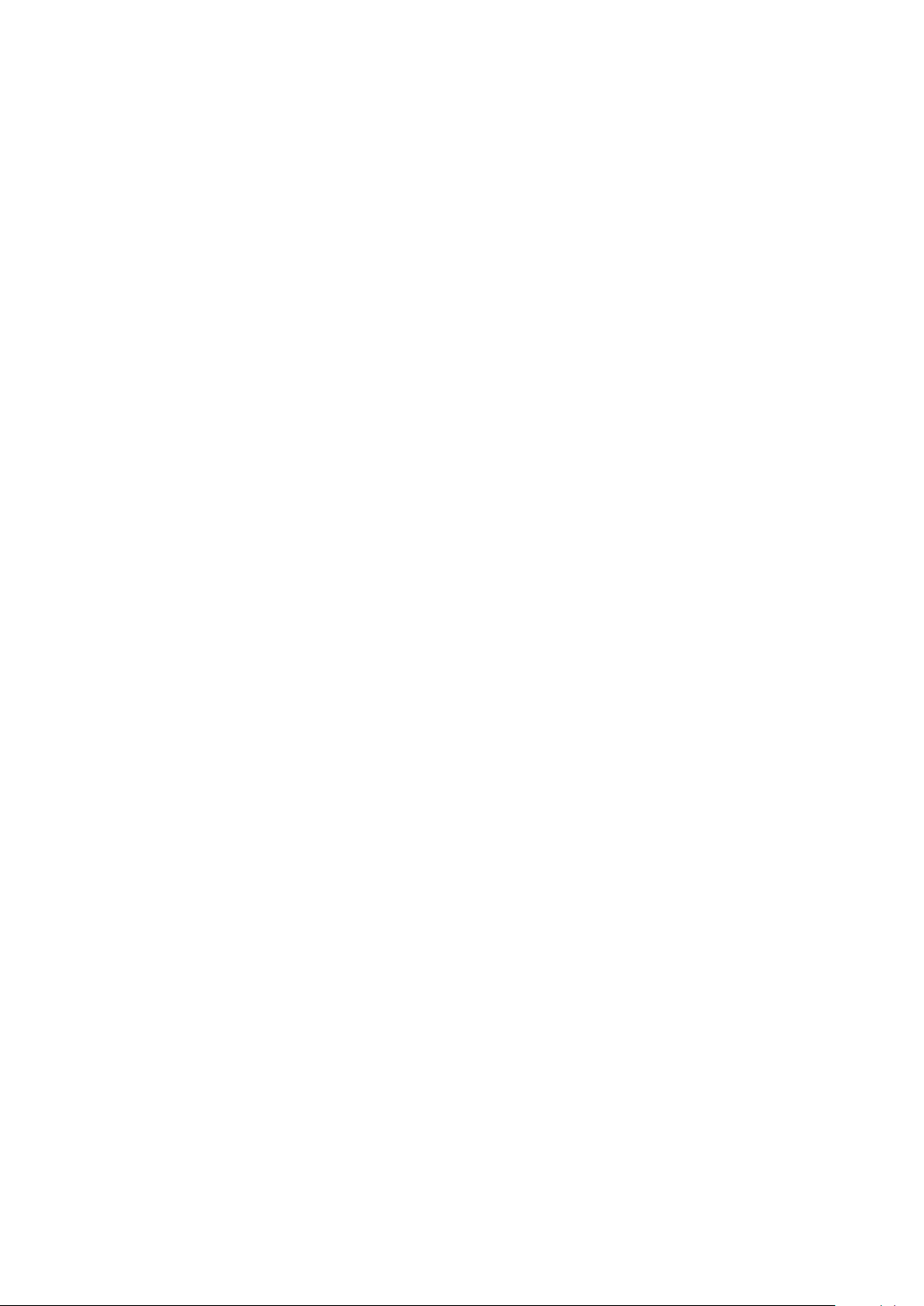
Contenu
29 Connexion - Samsung Link
Guide de démarrage
Utilisation de la Smart TV
Utilisation de la Commande vocale
Utilisation de la Commande par mouv.
Utilisation du Samsung Smart Control
Utilisation du Mode Foot
Utilisation du mode Multi-Link Screen
Modification de chaînes
Connexion de l'antenne et de
périphériques externes
Connexion - Avec antenne
Connexion de périphériques vidéo
15 Connexion - HDMI
16 Connexion - Composant
17 Connexion - Entrée externe
18 Connexion - SCART
Utilisation des haut-parleurs externes pour écouter la
télévision
19 Connexion - HDMI (ARC)
20 Connexion - Audio numérique (Optique)
21 Connexion - Casque
22 Connexion - Sortie audio
30 Connexion - Réseau domestique (DLNA)
30 Connexion via Smart View 2.0
31 Nom du téléviseur sur le réseau
Sélection du signal d'entrée
Utilisation d'une télécommande et
de périphériques
Insertion des piles dans le Samsung Smart Control
32 Lorsque cette icône d'alarme s'affiche à l'écran...
Pairage du Samsung Smart Control
33 Reconnexion du Samsung Smart Control
Utilisation du Samsung Smart Control
34 Fonctions des boutons
37 Utilisation du téléviseur en déplaçant le Samsung Smart Control
38 Utilisation du téléviseur avec le Touchpad
40 Affichage de la télécommande à l'écran (télécommande
virtuelle)
Commande des périphériques externes à l'aide de la
télécommande du téléviseur (Config. télécommande
universelle)
42 Configuration de la télécommande universelle
43 Commande des périphériques externes à l'aide de la
télécommande du téléviseur
Commande du téléviseur à l'aide d'un clavier
45 Connexion d'un clavier
46 Utilisation du clavier
Connexion à un ordinateur
24 Connexion - Port HDMI
25 Connexion - Port HDMI (DVI)
26 Connexion - Samsung Link
26 Connexion - Réseau domestique (DLNA)
Connexion à l'aide d'un périphérique mobile
28 Ecran du périphérique mobile sur le téléviseur (Réplication de
l'écran)
29 Connexion de périphériques mobiles sans routeur sans fil (Wi-Fi
Direct)
Commande du téléviseur à l'aide d'une souris
47 Connexion d'une souris
48 Utilisation de la souris
Saisie de texte à l'aide d'un clavier QWERTY
49 Utilisation des autres fonctions
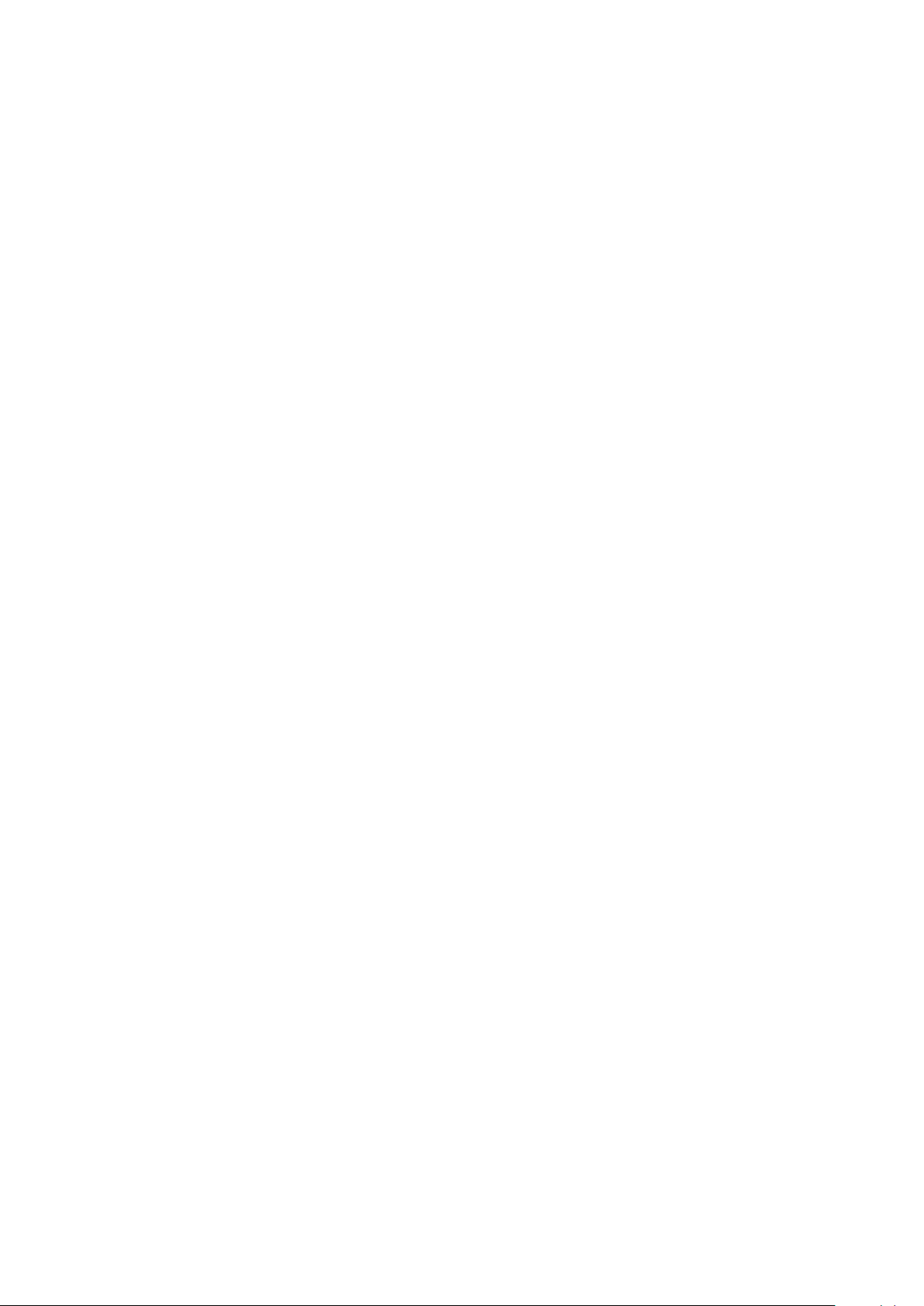
Connexion Internet
Mise en place d'une connexion câblée à Internet
50 Connexion d'un câble LAN
51 Connexion automatique à un réseau Internet câblé
51 Connexion manuelle à un réseau Internet câblé
71 Gestion des jeux téléchargés ou achetés
Utilisation du panneau SAMSUNG APPS
73 Utilisation des fonctions du menu contextuel
74 Installation d'une application
75 Applications par défaut
75 Utilisation de Web Browser
Mise en place d'une connexion sans fil à Internet
53 Connexion automatique à un réseau Internet sans fil
54 Connexion manuelle à un réseau Internet sans fil
55 Connexion à un réseau Internet sans fil avec WPS
Résolution des problèmes de connectivité Internet
56 Résolution des problèmes de connectivité Internet câblé
57 Résolution des problèmes de connectivité Internet sans fil
Réseau mobile
58 Nom de modèle et services de télécommunications pris en
charge
Vérification de l'état de la connexion Internet
Fonctions Smart
Plusieurs fonctions sur un seul écran
60 Lancement du mode Multi-Link Screen
60 Utilisation du mode Multi-Link Screen
60 Sélection d'une fonctionnalité
60 Changement de chaîne/Réglage du volume
Smart Hub
61 Test des connexions Smart Hub
62 Ouverture de Barre d'accès rapide
63 Accès à l'écran Panneau
63 Utilisation du Didacticiel Smart Hub
63 Réinitialisation de Smart Hub
Utilisation de Smart Hub avec Compte Samsung
64 Création d'un Compte Samsung
66 Connexion au Compte Samsung
67 Liaison de mes comptes Samsung et d'application
68 Modification et ajout d'informations à un Compte Samsung
68 Suppression de tous les comptes Samsung du téléviseur
Utilisation du panneau Jeux
69 Utilisation des fonctions du menu contextuel
69 Installation et exécution d'un jeu
78 Réorganisation des applications dans l'écran SAMSUNG APPS
79 Suppression d'une application du téléviseur
79 Notation/évaluation d'une application
80 Mise à jour d'une application
80 Fonctionnalités SAMSUNG APPS
Utilisation du panneau Mes Programmes
84 Utilisation des fonctions du menu contextuel
84 Affichage d'informations détaillées sur le programme
85 Configuration des Param. Sur la TV
Utilisation du panneau MON VIDEO CLUB
87 Utilisation des fonctions du menu contextuel
88 Visionnage d'un film/programme télévisé
88 Restriction du visionnage du contenu acheté
89 Notation et partage d'un contenu acheté
Lecture de vidéos, de photos et de musique (MULTIMEDIA)
91 Lecture de contenu multimédia à partir d'un périphérique USB
92 Lecture de contenu multimédia enregistré sur un ordinateur/
périphérique mobile
94 Lecture de contenu multimédia à partir d'un Storage Service
95 Boutons et fonctions disponibles pendant le visionnage de
photos
96 Boutons et fonctions disponibles pendant le visionnage de
vidéos
98 Boutons et fonctions disponibles pendant la lecture de musique
99 Fonctions de l'écran Liste de contenu multimédia
Commande du téléviseur par la voix
100 Activation du Commande vocale
102 Utilisation interactive de la fonction Interaction vocale
Commande du téléviseur à l'aide de gestes
103 Test de la luminosité ambiante à l'aide de la caméra du téléviseur
104 Activation de la fonction Commande par mouv.
107 Présentation de l'écran Commande par mouv.
Connexion à l'aide de la Reconnaissance faciale
110 Enregistrement de votre visage sur votre Compte Samsung
111 Définition de la méthode de connexion sur Reconnaissance
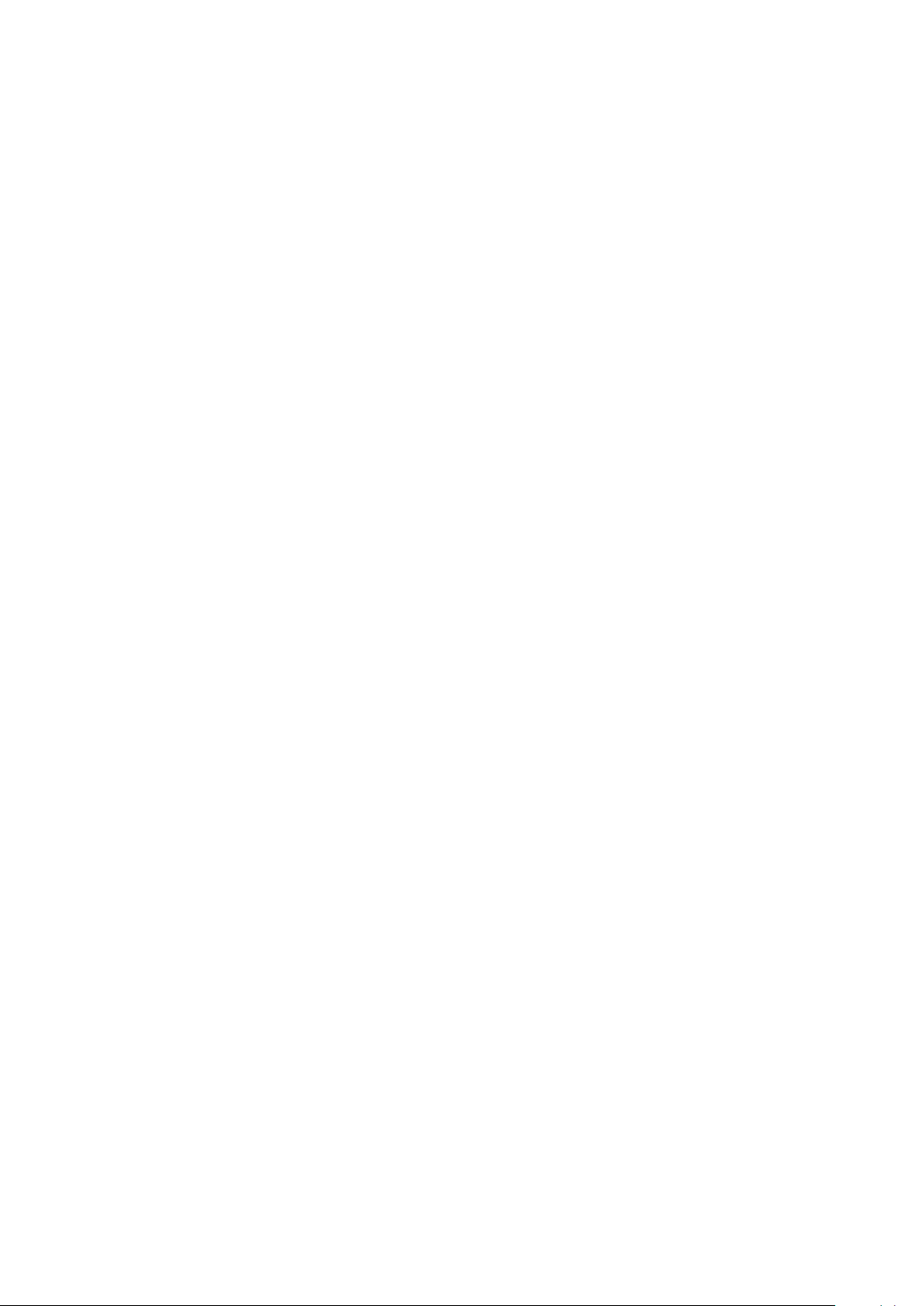
faciale
133 Activation du Mode Foot
111 Connexion au Compte Samsung par reconnaissance faciale
Fonctions Regarder la télévision et
Enregistrer
Informations sur les diffusions numériques en bref
112 Utilisation du mode Guide
113 Consultation des informations sur les programmes actuels
113 Changement de signal de diffusion
113 Informations relatives au signal numérique et intensité
Enregistrement de programmes
114 Création d'un périphérique USB d'enregistrement
116 Enregistrement de programmes
117 Boutons et fonctions disponibles pendant l'enregistrement d'un
programme
118 Gestion de la liste Programmer enregistrement
119 Visionnage de programmes enregistrés
122 Gestion des fichiers enregistrés
Configuration d'un Programmer visionnage
123 Configuration d'un Programmer visionnage
124 Gestion de la liste Programmer visionnage
133 Extraction automatique des moments forts
134 Fonctions disponibles en Mode Foot
135 Visionnage d'un événement sportif enregistré en Mode Foot
Fonctions de prise en charge du visionnage de programmes
télévisés
136 Affichage des sous-titres
136 Options de sous-titre
137 Modification de la Langue du télétexte
137 Texte numérique
138 Visionnage de programmes en mode PIP
139 Recherche des chaînes disponibles
140 Sélection des options audio du programme
140 Description audio
Utilisation des Paramètres chaînes
141 Pays (zone)
141 Recherche manuelle
142 Réglage précis de l'écran
143 Transf. liste chaînes
143 Supprimer profil opérateur CAM
143 Système satellite
145 Interface commune
Utilisation du Timeshift
Utilisation de la Liste des chaînes
Enregistrement, suppression et modification de chaînes
127 Enregistrement et suppression de chaînes
127 Modification de chaînes enregistrées
128 Activation/désactivation de la protection par mot de passe sur
des chaînes
128 Verrouillage/Déverrouillage de chaînes
128 Modif. num. chaîne
Création d'une Liste des favoris personnelle
129 Enregistrement d'une chaîne comme Favoris
130 Affichage des chaînes de la Liste des favoris uniquement
130 Modification d'une Liste des favoris
Accentuation du réalisme des manifestations sportives
Réglages de l'image et du son
Changement du mode d'image et réglage de la qualité d'image
146 Choix du mode d'image le mieux adapté à l'environnement
télévisuel
147 Réglage de la qualité de l'image de chaque mode d'image
148 Réglage précis de chaque mode d'image (Paramètres avancés)
150 Réglage de l'image pour faciliter le visionnage (Options d'image)
Affichage en 3D
152 Démarrage de la 3D
153 Changement du Mode 3D
154 Réglage de l'Effet 3D
Fonctions de prise en charge des images
155 Visionnage de programmes en mode PIP
156 Changement des options Format de l'image et Position
157 Diffusion du son seulement avec écran éteint (Image désactivée)
157 Réinitialisation des paramètres Mode Image
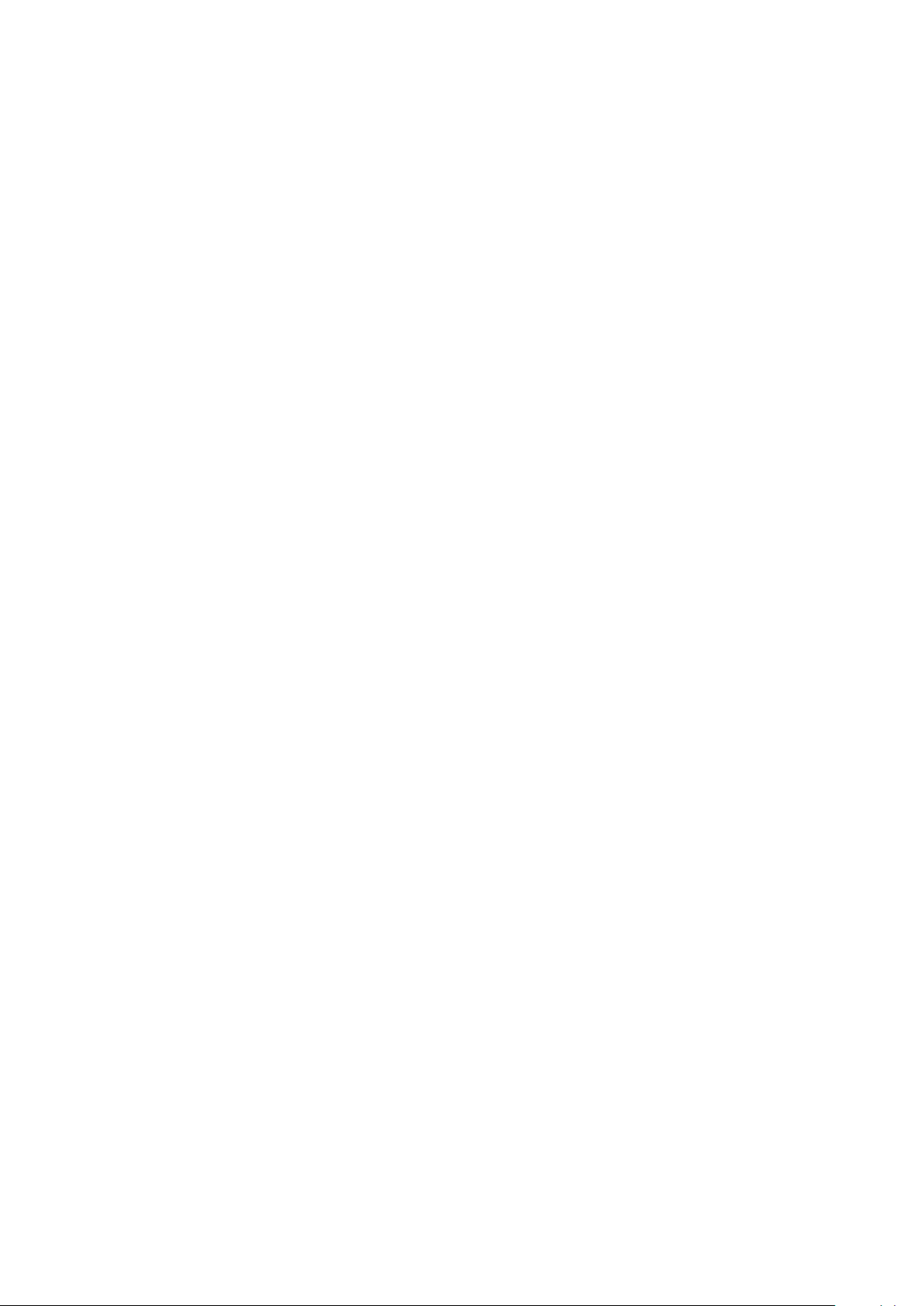
Changement de Mode Son et utilisation d'effets sonores
158 Choix du Mode Son le mieux adapté à l'environnement
159 Utilisation d'effets sonores
Fonctions de prise en charge du son
160 Choix des haut-parleurs
160 Désignation du type d'installation du téléviseur
Protection du téléviseur contre le piratage et les programmes
malveillants
174 Vérification du téléviseur et des supports de mémorisation
connectés
174 Recherche automatique lorsque le téléviseur est sous tension
174 Ajout automatique d'un programme malveillant à Blocked List
(Liste bloquée)
160 Écoute du son du téléviseur via un périphérique audio Wi-Fi ou
Bluetooth Samsung
161 Écoute du son du téléviseur via des haut-parleurs compatibles
Samsung Multiroom Link
162 Activation du son (Paramètres supplém.)
163 Écoute d'un son audio 3D en mode Mode 3D
163 Réinitialisation de tous les paramètres sonores
Général
Réglage de l'heure et utilisation de la minuterie
164 Réglage de l'heure
165 Utilisation des minuteries
Utilisation des fonctions de protection de brûlage d'écran et
d'économie d'énergie
167 Prévention de brûlage d'écran
167 Utilisation des fonctions Energy Saving (Écon. Énergie)
Utilisation du Anynet+ (HDMI-CEC)
168 Configuration d'Anynet+ (HDMI-CEC)
169 Utilisation de Anynet+ (HDMI-CEC)
Utilisation du e-Manual
170 Lancement du e-Manual
170 Fonctionnalités supplémentaires du e-Manual
171 Mise à jour du e-Manual vers la dernière version
Mise à jour du logiciel
172 Mise à jour du logiciel par Internet
172 Mise à jour du logiciel à l'aide d'une connexion USB
173 Activation des mises à jour logicielles automatiques
Utilisation d'autres fonctions
175 Activation du Guide vocal pour les personnes malvoyantes
176 Activation des Contraste élevé
176 Réglage de la Transparence menu
177 Étendue de la zone de sélection de Smart Hub
177 Changement du Langue des menus
177 Vérification des Notifications
177 Configuration d'un Mot de passe
178 Contrôle Parental
178 Activation du Mode Jeu
178 Couleurs riches et qualité d'image supérieure (BD Wise)
179 Activation/désactivation de Retour son.
179 Verrouillage/déverrouillage des touches du panneau
179 Affichage/masquage du logo Samsung au démarrage
179 Activation du démarrage plus rapide du téléviseur
180 Enregistrement du téléviseur comme appareil certifié DivX
(visionnage de films DivX payants)
181 Rétablissement des paramètres d'usine du téléviseur
181 Conversion du téléviseur en un modèle de présentation (réservé
aux magasins de détail)
Service de diffusion de données
182 Service de diffusion de données auto
182 Utilisation du service de diffusion de données
HbbTV
Connexion à une fente de carte de visionnage TV
184 Pour connecter la carte d'interface commune (CI CARD, CARTE
CI), procédez comme suit :
185 Pour connecter l'adaptateur de CARTE CI, procédez comme
suit :
173 Mise à jour du logiciel via une chaîne satellite
Fonction Télétexte
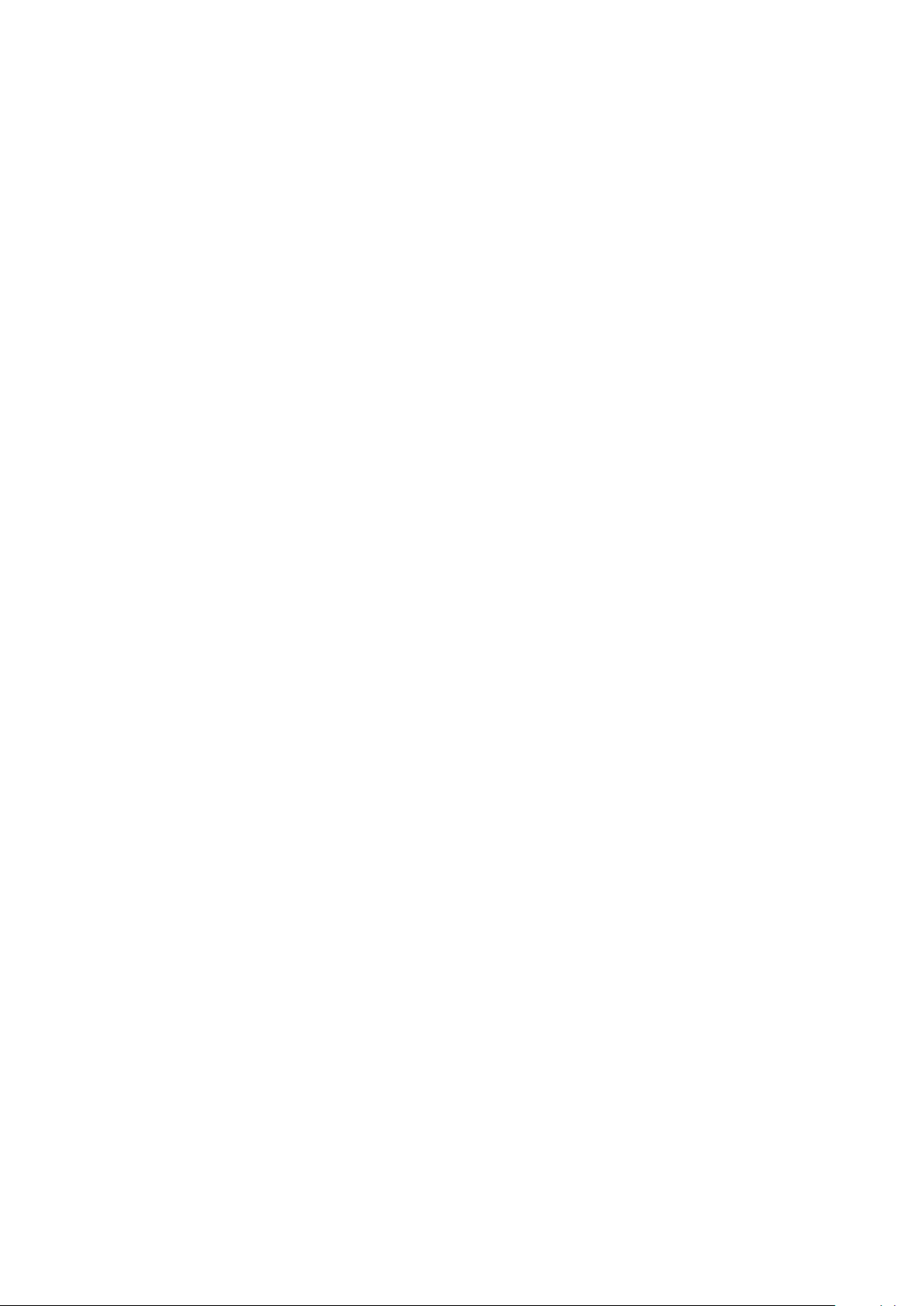
Résolution des problèmes
Obtention de Assistance
189 Support technique via Gestion à distance
191 Recherche des informations dont vous avez besoin pour le
service
Vous rencontrez un problème d'écran
191 Test de l'image
Le son n'est pas clairement perceptible
194 Test du son
Les images 3D ne sont pas clairement visibles.
195 Test de la qualité de l'image 3D
Vous rencontrez un problème d'émission
209 Résolutions prises en charge pour chaque mode 3D
À lire avant d'utiliser les fonctions Voix, Mouvement ou
Reconnaissance faciale
211 Précautions relatives à la reconnaissance vocale, gestuelle et
faciale
213 Spécifications relatives à l'utilisation des fonctions Voix,
Mouvement, ou Reconnaissance faciale
À lire avant d'utiliser les SAMSUNG APPS
Web Browser Restrictions
Restrictions concernant les fichiers Photo, Vidéo et Musique
218 Transferts de fichiers de périphériques de stockage
219 Sous-titres externes pris en charge
219 Sous-titres internes pris en charge
220 Formats d'image et résolutions pris en charge
L'ordinateur ne se connecte pas.
Impossible de me connecter à Internet.
Service de diffusion de données
La fonction Programmer enregistrement/Timeshift ne
s'exécute pas.
Anynet+ (HDMI-CEC) ne fonctionne pas.
Le lancement/l'utilisation des applications est compliqué.
Impossible de lire mon fichier.
Je veux réinitialiser le téléviseur.
Autres problèmes
Notes et précautions
Avant d'utiliser les fonctions Enregistrement et Timeshift
203 Avant d'utiliser les fonctions Enregistrement et Programmer
enregistrement
204 Avant d'utiliser la fonction Timeshift
220 Formats musicaux et codecs pris en charge
221 Codecs vidéo pris en charge
Restrictions
223 Restrictions des fonctions PIP (Picture-in-Picture)
À lire après l'installation du téléviseur
224 Tailles de l'image et signaux d'entrée
224 Installation d'un verrou antivol Kensington
225 À lire avant la configuration d'une connexion à Internet sans fil
Précautions d'usage pour la connexion d'un ordinateur
226 IBM
226 MAC
227 VESA DMT
228 Série LED 4500
228 IBM
228 MAC
228 VESA DMT
Résolutions vidéo prises en charge
Licence
Déni de responsabilité S Recommandation
205 S Recommandation avec interaction vocale
205 S Recommandation
A lire avant d'utiliser le mode d'affichage en 3D
206 Précautions relatives à la fonction 3D
Glossaire
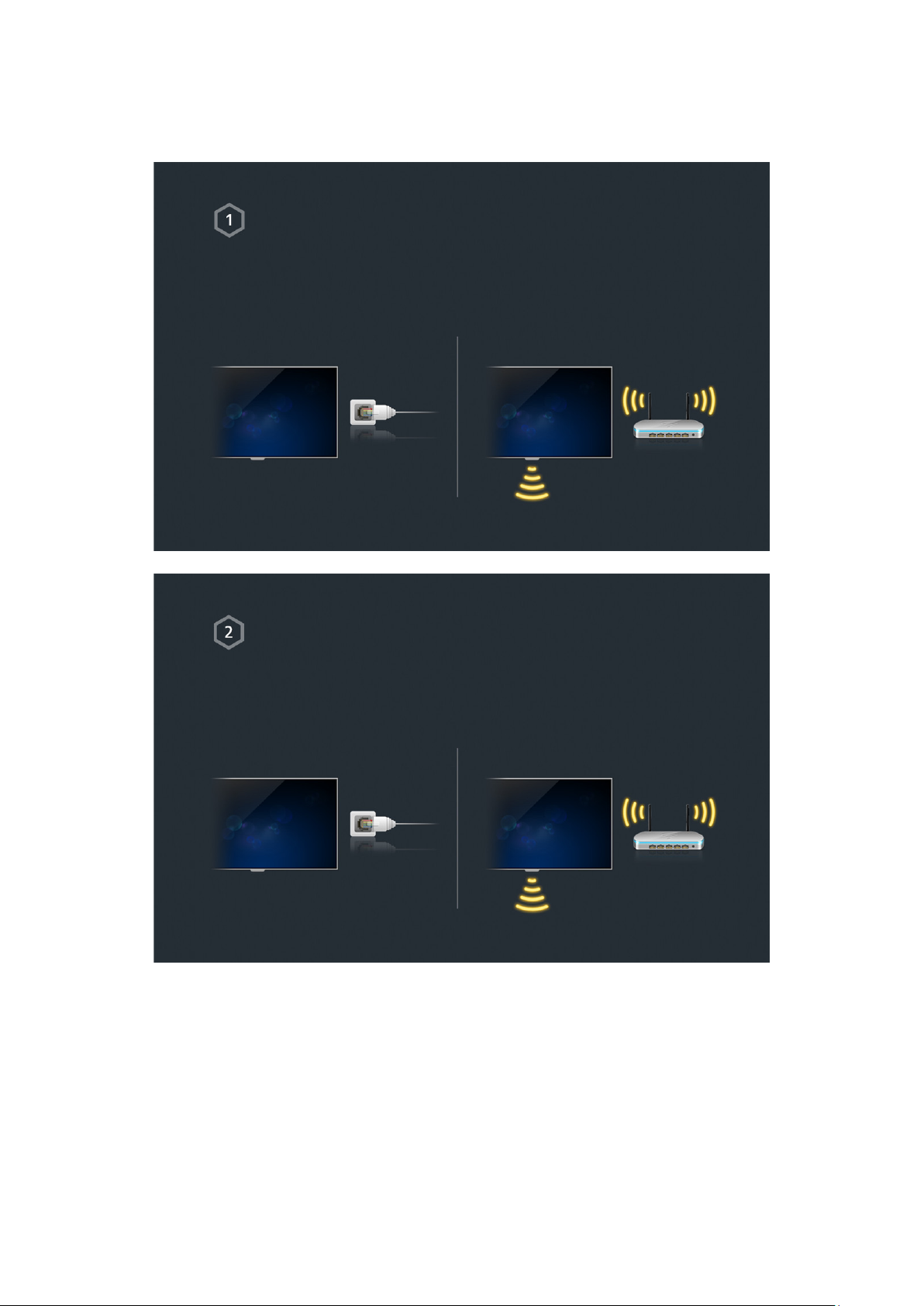
Utilisation de la Smart TV
"
La disponibilité dépend du modèle et de la région concernés.
Samsung Smart TV
Le téléviseur Smart TV permet de télécharger des applications et de surfer sur Internet. Connectez
le téléviseur à Internet pour pouvoir en profiter pleinement.
Connexion du téléviseur à Internet
1. Connectez le téléviseur à Internet via une connexion avec ou sans fil.
Configurez lesParamètres réseau via Réseau > Paramètres réseau.
2.
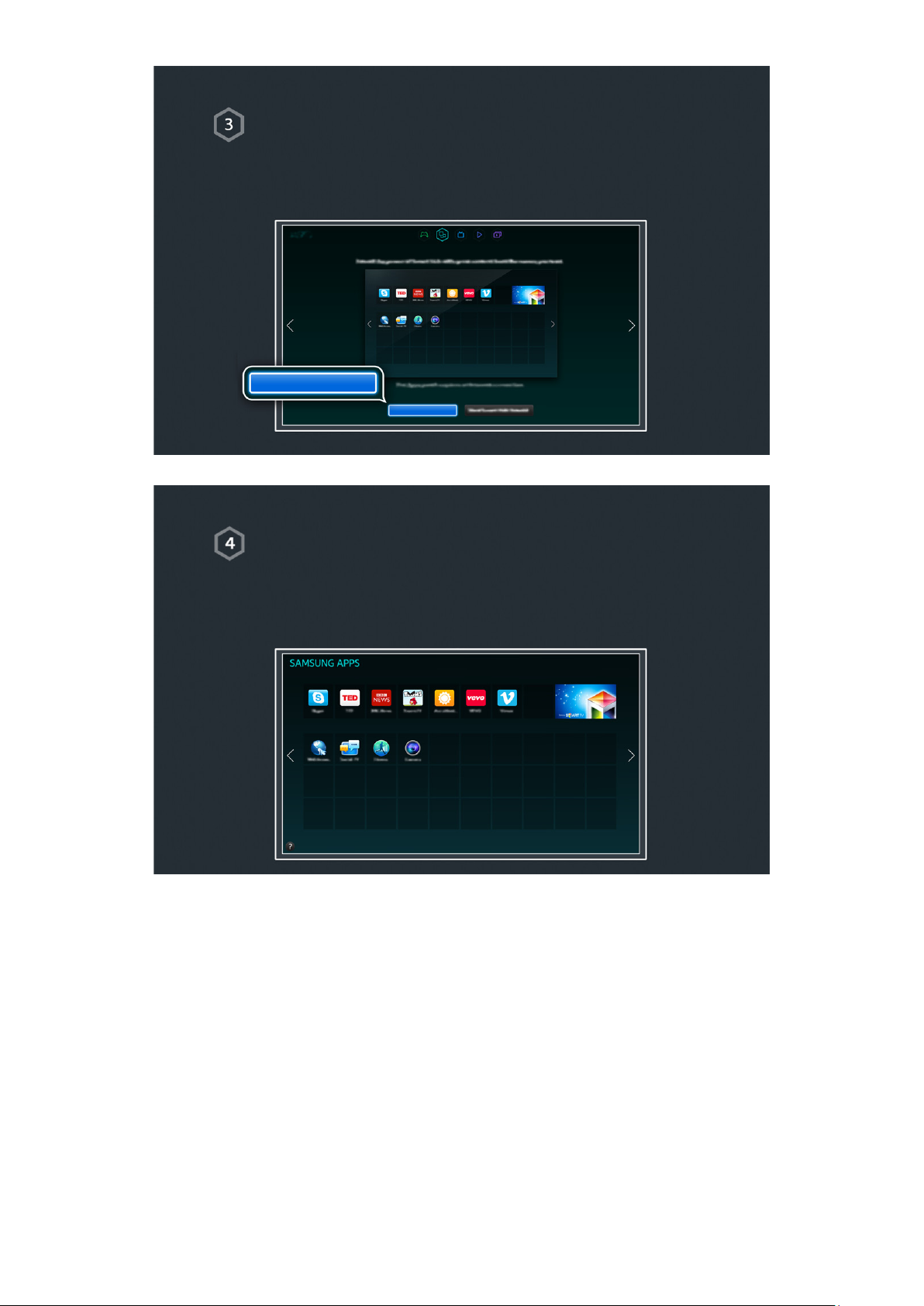
Configuration de Smart Hub
de configuration du téléviseur Smart TV sont disponibles sur les 5 panneaux du Smart Hub. Avant
d'utiliser le Smart Hub, définissez la région et le fournisseur de services.
Vous pouvez profiter de plusieurs services proposés par Samsung en suivant les instructions à l'écran.
Configurer Smart Hub
Configurer Smart Hub
L'utilisation du Smart Hub
Smart Hub est l'élément principal de cette Samsung Smart TV. Il est divisé en 5 panneaux, qui s'affichent
dans la partie supérieure de l'écranSmart Hub. Vous pouvez accéder à Mes Programmes, MON VIDEO
CLUB, Jeux, MULTIMEDIA et SAMSUNG APPS.
Accédez àSmart Hub > Mes Applications et téléchargez les applications depuis le téléviseur Samsung
Smart TV.
"
Consultez la section "Smart Hub" pour plus d'informations.
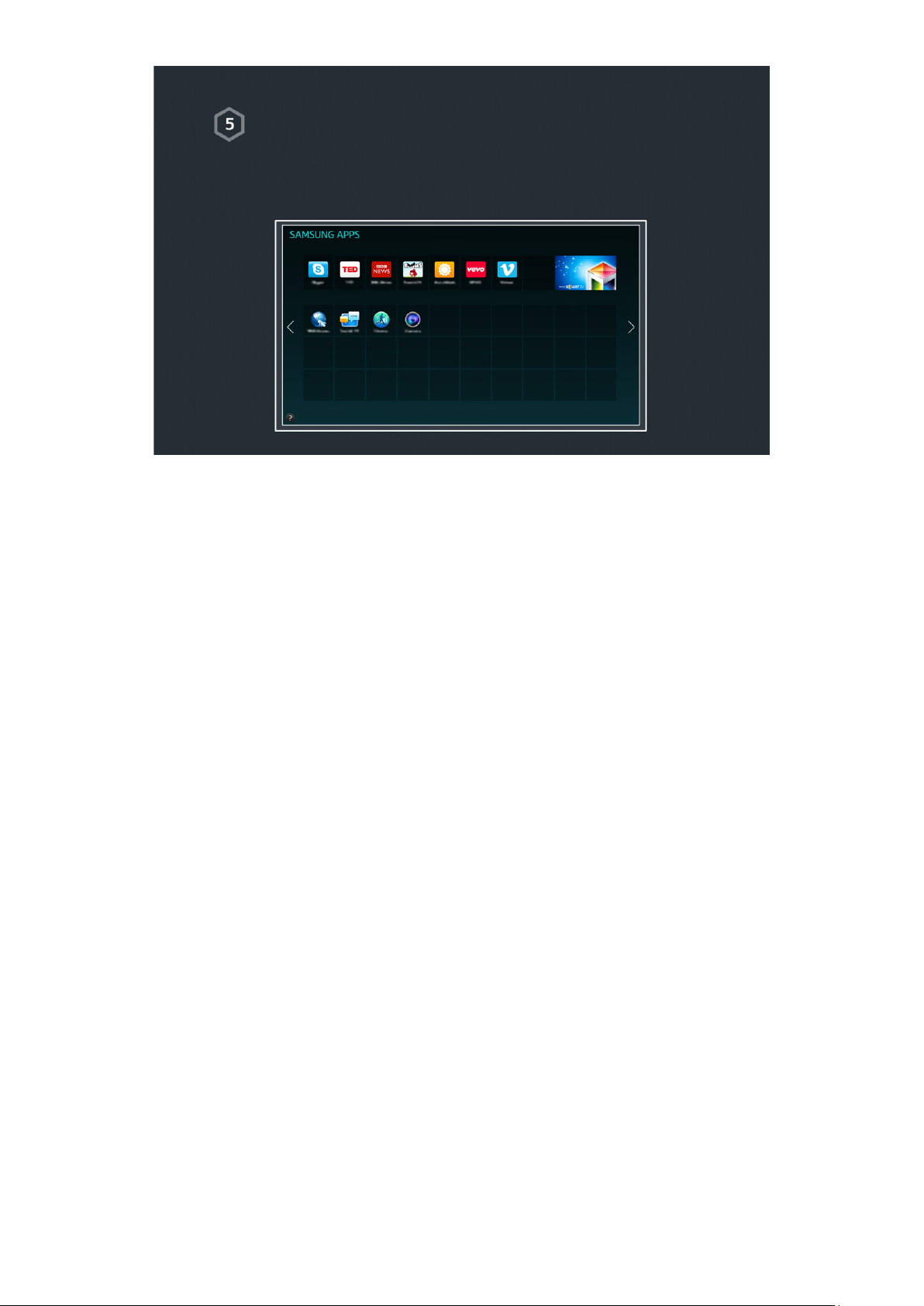
Téléchargement d'applications
Déplacez la zone de surbrillance sur une application et appuyez de manière prolongée sur le Touch
Pad. Lorsqu'un menu contextuel s'affiche, sélectionnez Téléch. pour pouvoir profiter de l'application.
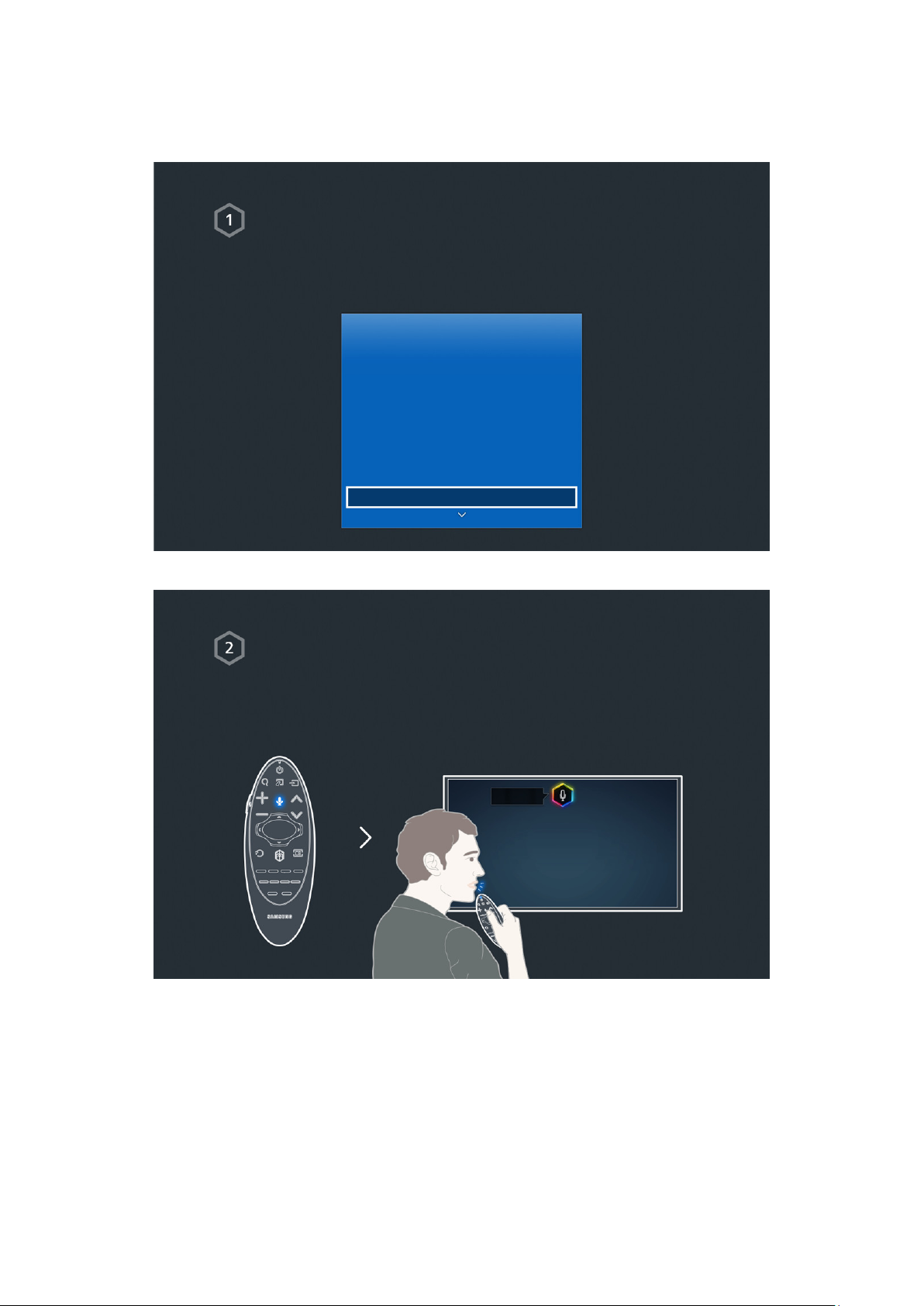
Utilisation de la Commande vocale
"
La disponibilité dépend du modèle et de la région concernés.
Configuration de Commande vocale
Certaines des fonctions de ce téléviseur peuvent être commandées par la voix.
Activez Commande vocale via Système > Commande vocale.
Système
Accessibilité
Configuration
Mode Foot
Langue des menus Français
Paramètres Smart Control
Config. télécommande universelle
Commande vocale
L'utilisation du Commande vocale
Appuyez sur la toucheVOICE duSamsung Smart Controlet prononcez « Aide » pour afficher la liste
complète des commandes vocales.
"
Consultez la section "Commande du téléviseur par la voix" pour plus d'informations.
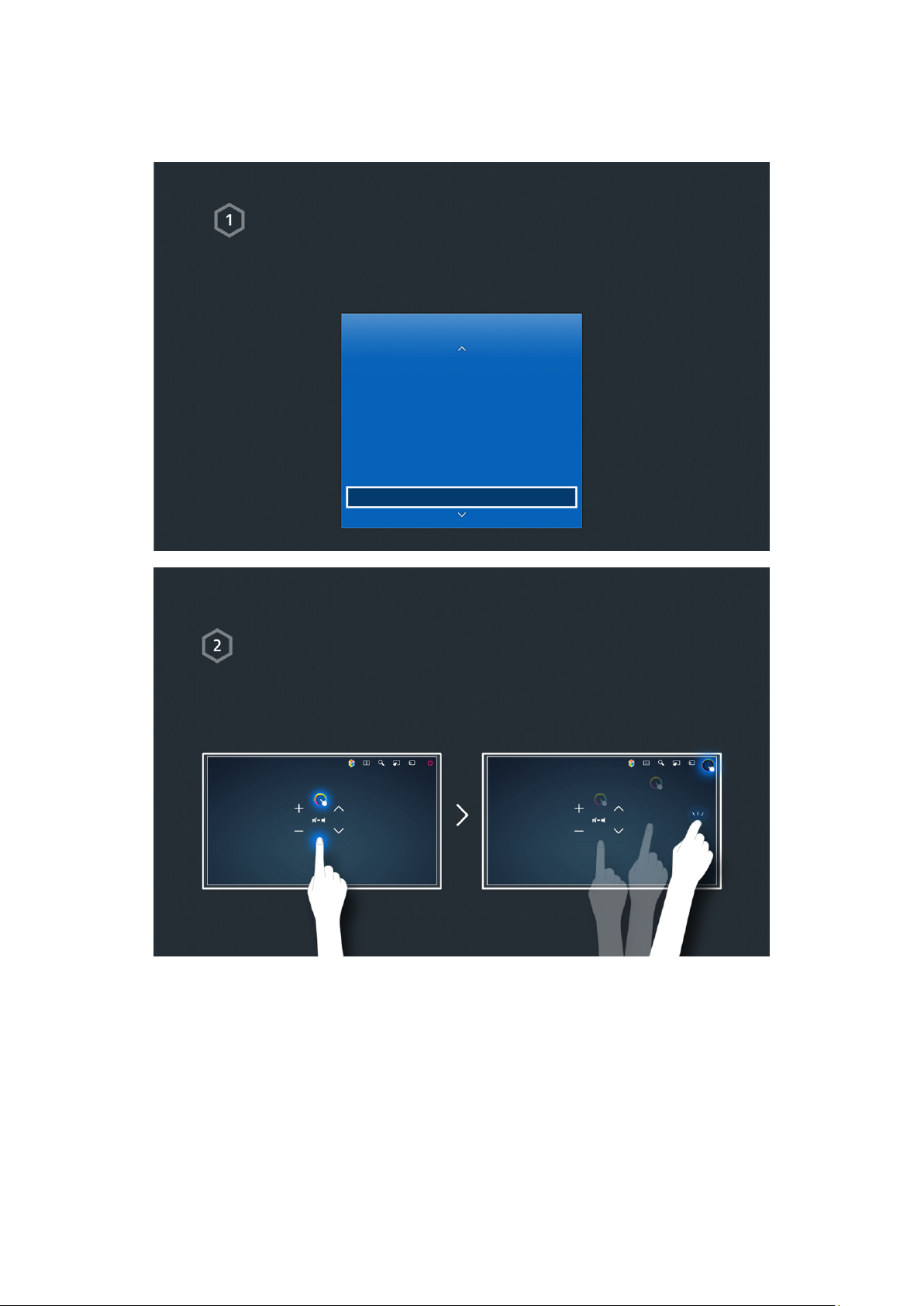
Utilisation de la Commande par mouv.
"
La disponibilité dépend du modèle et de la région concernés.
Configuration de Commande par mouv.
Certaines des fonctions de ce téléviseur peuvent être commandées par les mouvements des mains et
des doigts.
ActivezCommande par mouv. via Système > Commande par mouv..
Système
Configuration
Mode Foot
Langue des menus Français
Paramètres Smart Control
Config. télécommande universelle
Commande vocale
Commande par mouv. Activé
L'utilisation du Commande par mouv.
1. Levez une main et tendez l'index, jusqu'à ce qu'un curseur en forme de flèche apparaisse à l'écran.
2. Bougez la main pour déplacer le pointeur sur l'écran, puis cliquez sur un bouton en mimant un clic
avec une souris.
"
Pour utiliser la fonctionnalité Commande par mouv., il est nécessaire de connecter une caméra TV (vendue séparément).
"
Consultez la section "Commande du téléviseur à l'aide de gestes" pour plus d'informations.

Utilisation du Samsung Smart Control
"
La disponibilité dépend du modèle et de la région concernés.
Samsung Smart Control
Le Samsung Smart Control vous permet d'accéder à diverses fonctions via les boutons SEARCH,
KEYPAD, SOURCE, et VOICE. Vous pouvez également déplacer le pointeur en appuyant délicatement et
de manière prolongée sur le Touch Pad.
Configuration de Samsung Smart Control
Configurez le Samsung Smart Control en fonction de vos préférences. La configuration comprend la
sensibilité du Touch Pad et la taille des commandes à l'écran.
Configurez lesParamètres Smart Control via Système > Paramètres Smart Control.
Système
Accessibilité
Configuration
Mode Foot
Langue des menus Français
Paramètres Smart Control
Config. télécommande universelle
Commande vocale
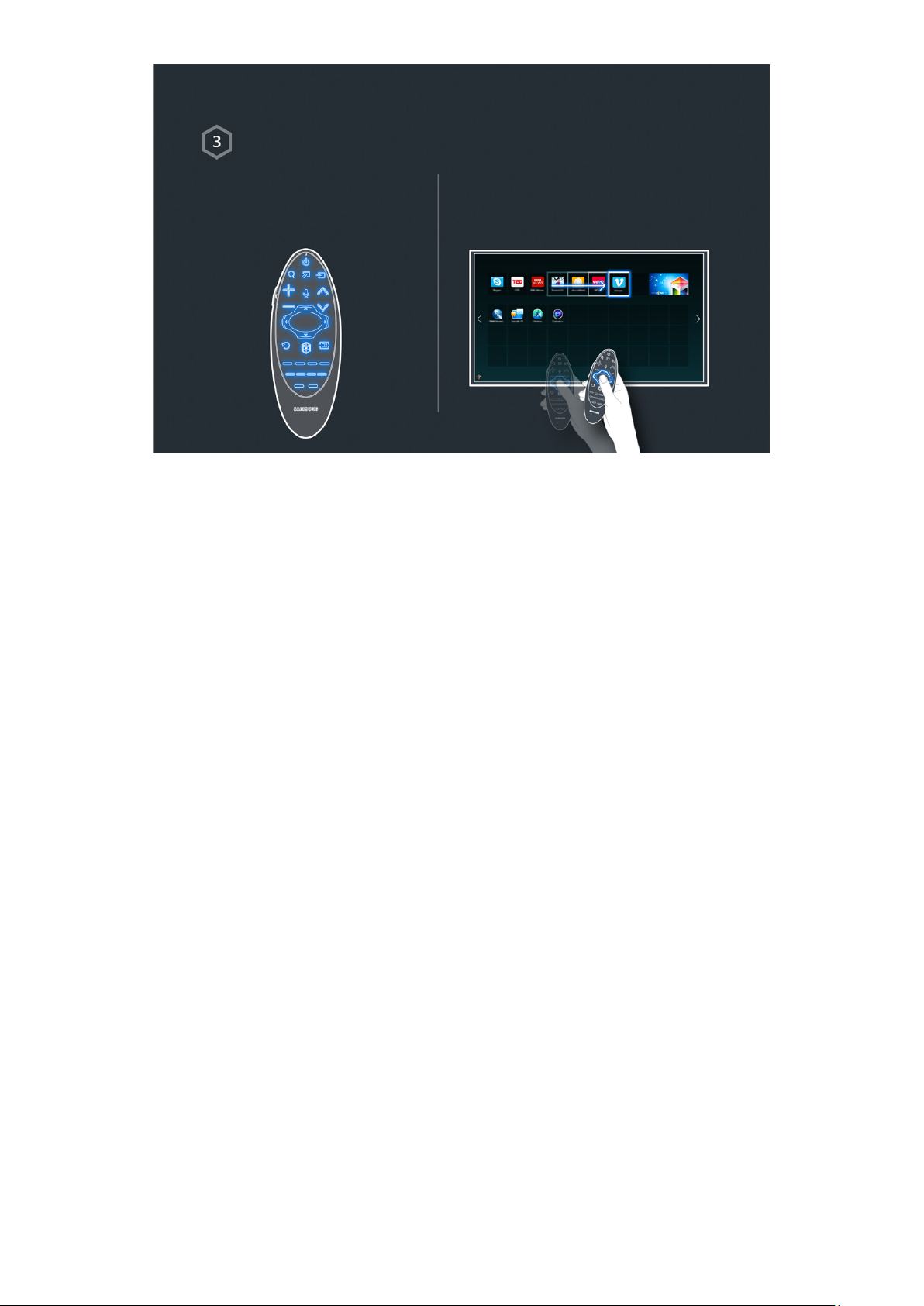
Utilisation de Samsung Smart Control
Les touches vous permettent d'effectuer les
opérations souhaitées.
Déplacez la Samsung Smart Control tout en
appuyant sur le Touch Pad pour déplacer la
sélection.
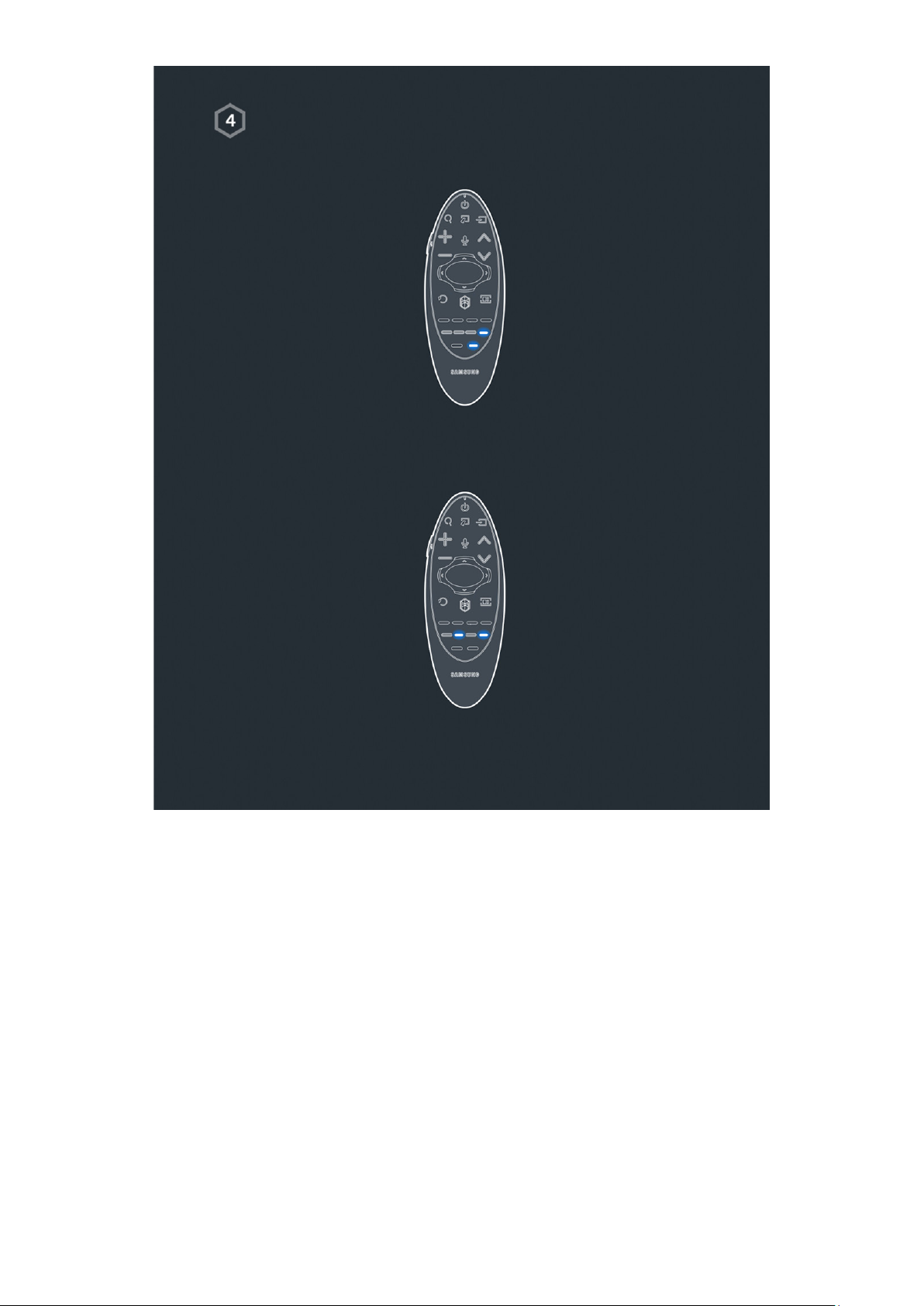
Accès au menu d'options à l'aide de Samsung Smart Control
L'angle d'inclinaison du Samsung Smart Control peut varier en fonction du modèle concerné.
Après avoir appuyé de manière prolongée sur la touche MENU, le menu s'affiche automatiquement.
Après avoir appuyé de manière prolongée sur la touche
, « Info » s'affiche automatiquement.
}
Après avoir appuyé de manière prolongée sur la touche
Après avoir appuyé de manière prolongée sur la touche
"
Consultez la section "Utilisation du Samsung Smart Control" pour plus d'informations.
, le menu s'affiche automatiquement.
b
, « Info » s'affiche automatiquement.
}
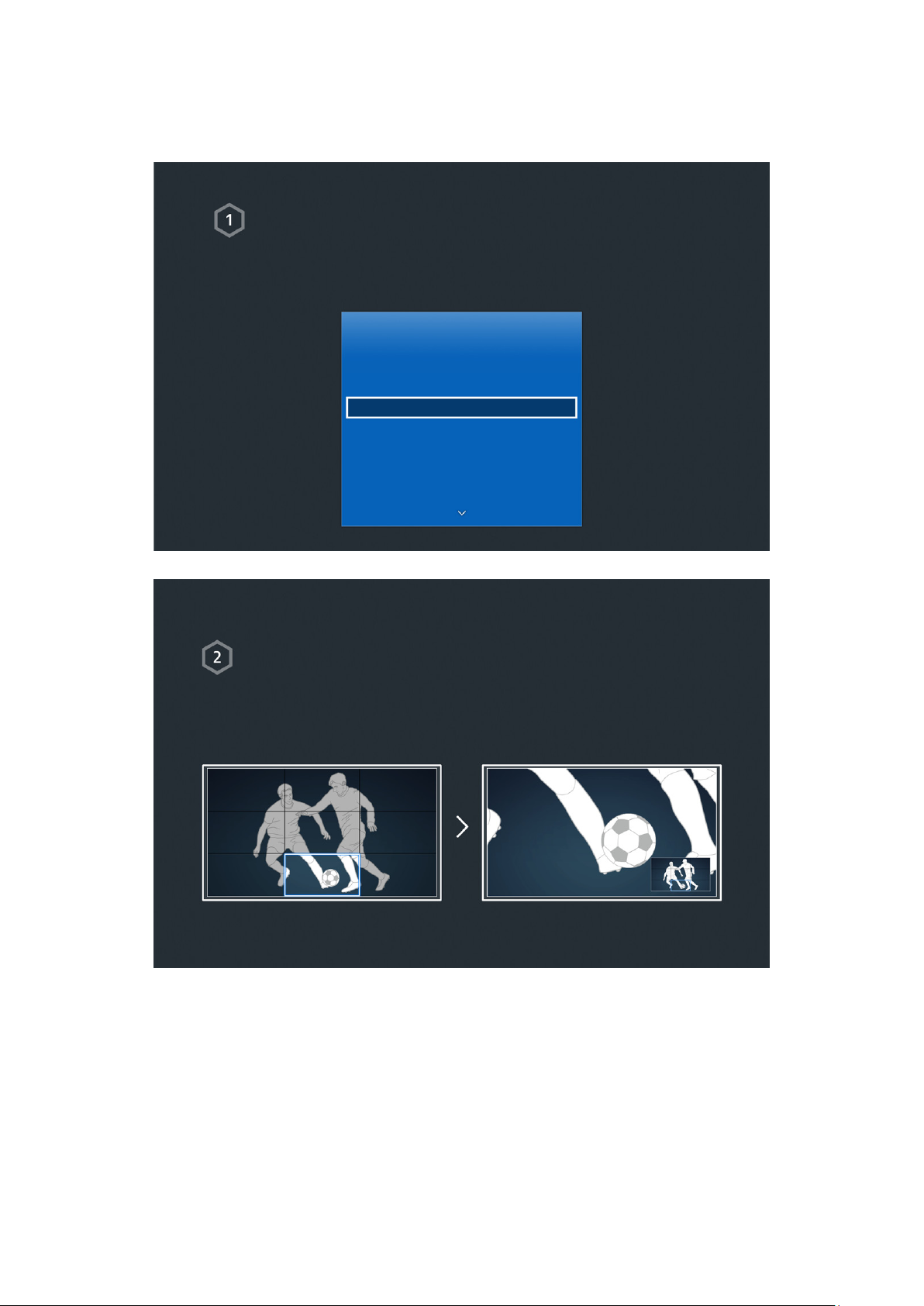
Utilisation du Mode Foot
"
La disponibilité dépend du modèle et de la région concernés.
Activation du Mode Foot
Mode Foot active les paramètres de son et d'image optimaux, ce qui vous donne l'impression de vivre
les événements sportifs en direct.
Pour enregistrer un événement sportif, connectez le périphérique USB(HDD) au téléviseur, puis
accédez à Système > Mode Foot. Définissez Mode Foot sur Activé.
Système
Accessibilité
Configuration
Mode Foot
Langue des menus Français
Paramètres Smart Control
Config. télécommande universelle
Commande vocale
L'utilisation du Mode Foot
Lorsque vous regardez un événement sportif, appuyez sur Enter (Entrée), puis sur le bouton souhaité
à l'écran. Enregistrez, utilisez les réseaux sociaux, zoomez, sauvegardez et regardez les moments forts.
"
Consultez la section "Accentuation du réalisme des manifestations sportives" pour plus d'informations.
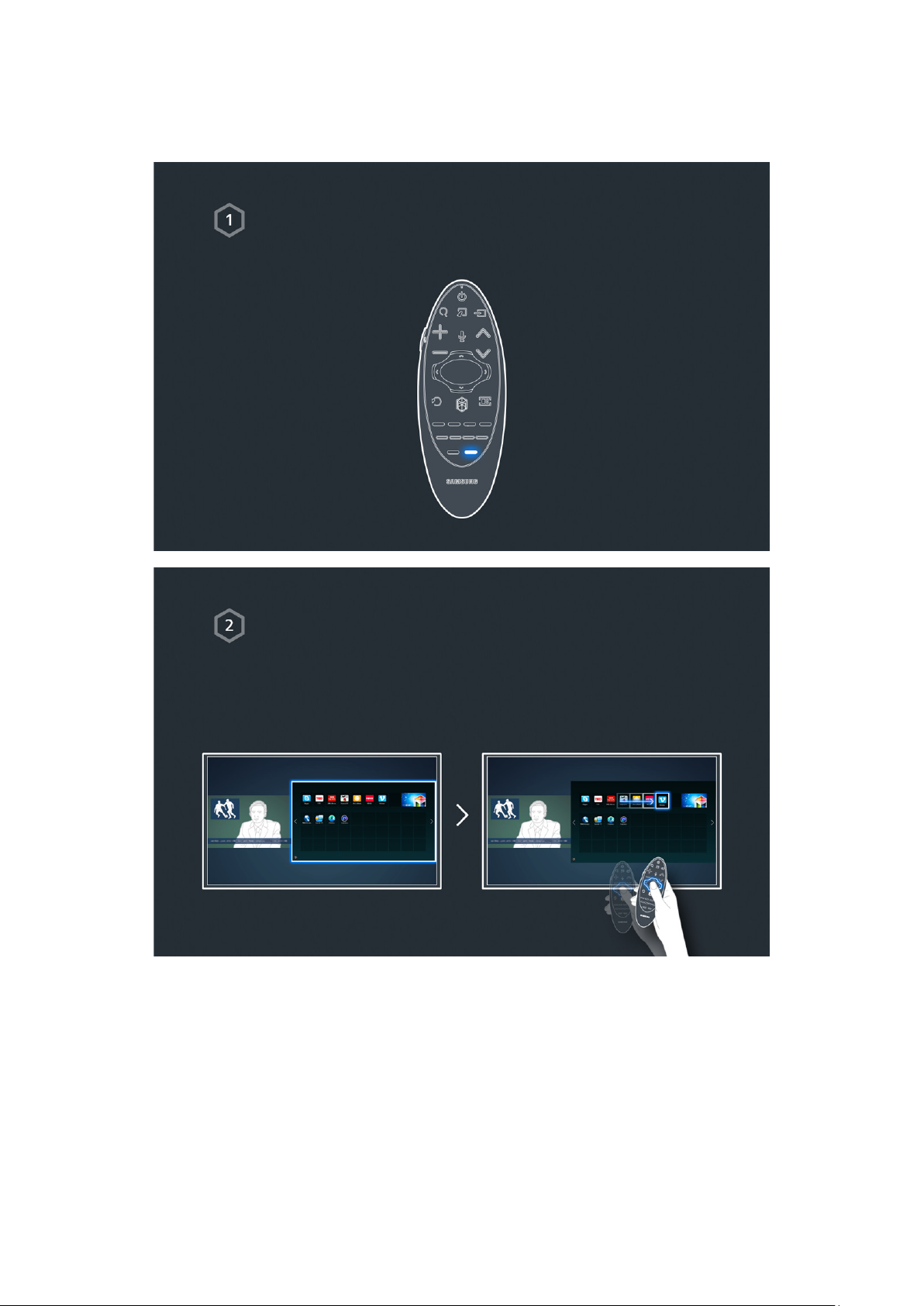
Utilisation du mode Multi-Link Screen
"
La disponibilité dépend du modèle et de la région concernés.
Exécution de Multi-Link Screen
Appuyez sur la touche M.SCREEN.
Utilisation de Multi-Link Screen
Après avoir sélectionné l'écran souhaité à l'aide duSamsung Smart Control, parcourez un site Web
ou exécutez une application tout en regardant la TV. Si vous appuyez sur la touche M.SCREEN, vous
pouvez sélectionner une fonction prise en charge parMulti-Link Screen.
"
Consultez la section "Plusieurs fonctions sur un seul écran" pour plus d'informations.
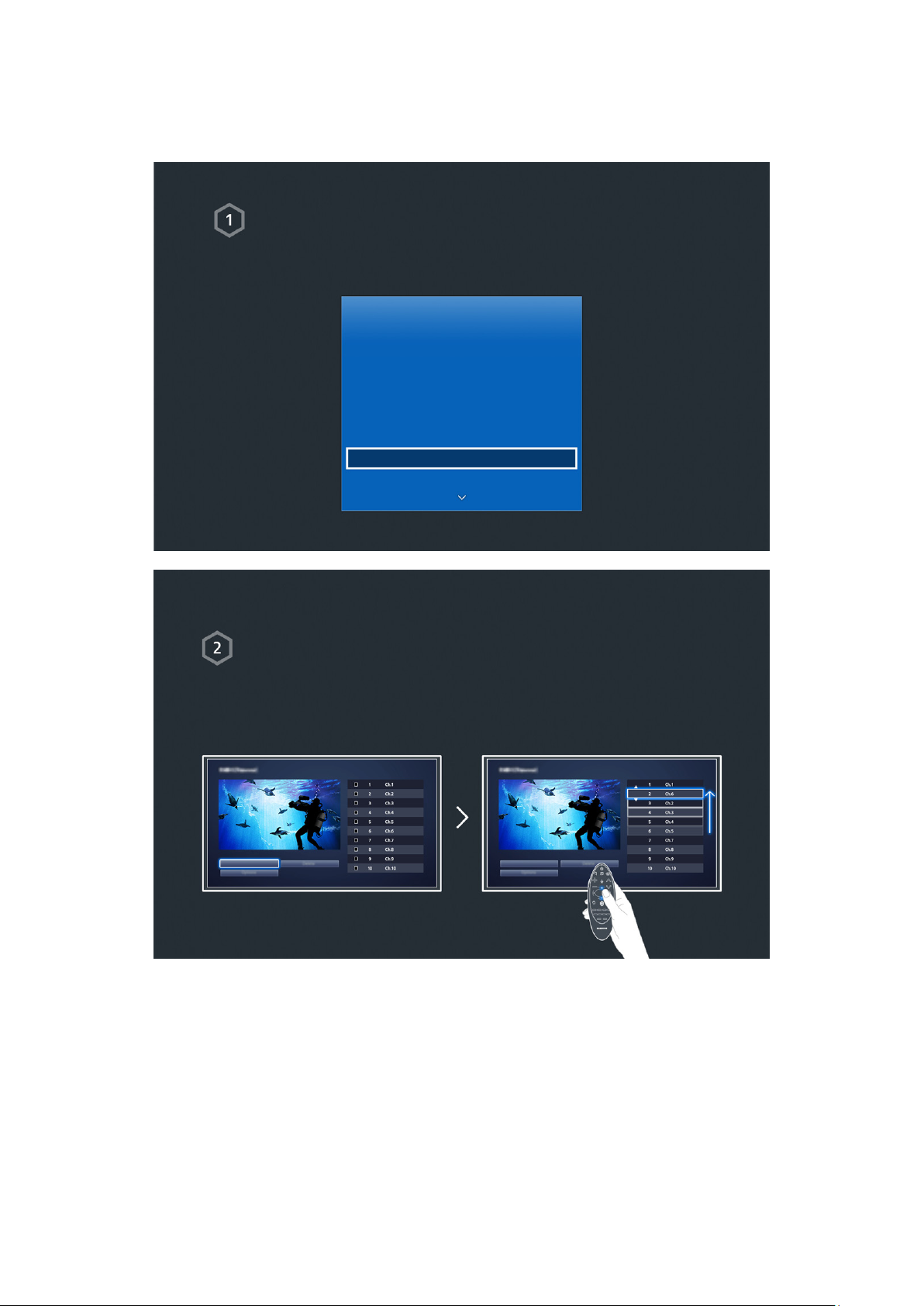
Modification de chaînes
"
La disponibilité dépend du modèle et de la région concernés.
Activation de la fonction de modification de chaînes
ExécutezModifier la chaîne, puis accédez à Diffusion > Modifier la chaîne.
Diffusion
Recherche automatique
Antenne Câble
Liste des chaînes
Guide
Gestionnaire prog.
Modifier la chaîne
Modif. favoris
Modification du numéro ou du nom d'une chaîne
Sélectionnez Changer numéro, puis modifiez l'ordre de la chaîne dans la liste.
Pour supprimer des chaînes de la liste, sélectionnez les chaînes à l'aide du Touch Pad ou des touches de
direction du Samsung Smart Control.
Changer numéro Changer numéro
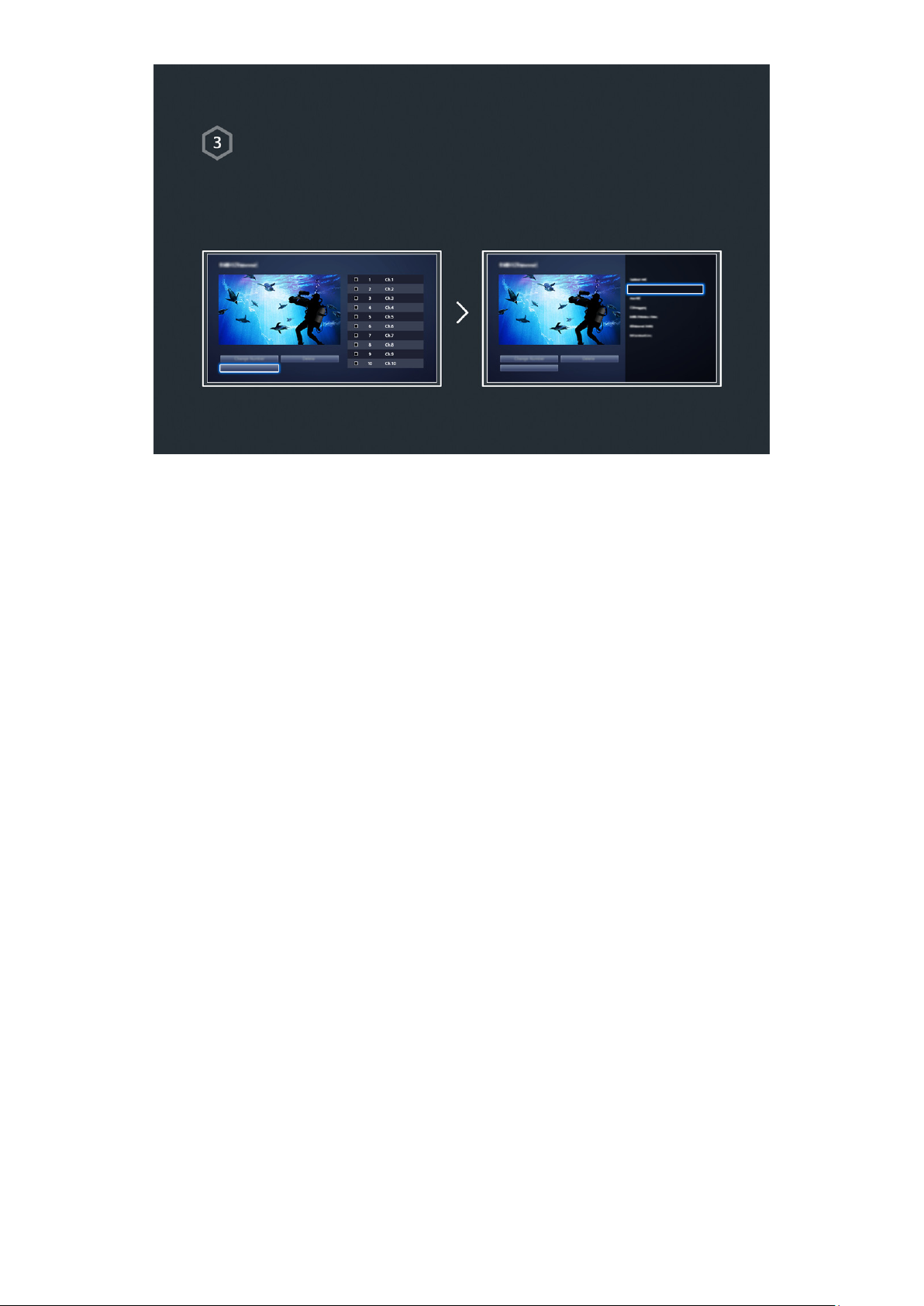
Tri de la liste des chaînes
1. Sélectionnez une chaîne numérique dans la liste, puis Options > Tri.
2. Sélectionnez la méthode de tri souhaitée.
Options Options
Tri
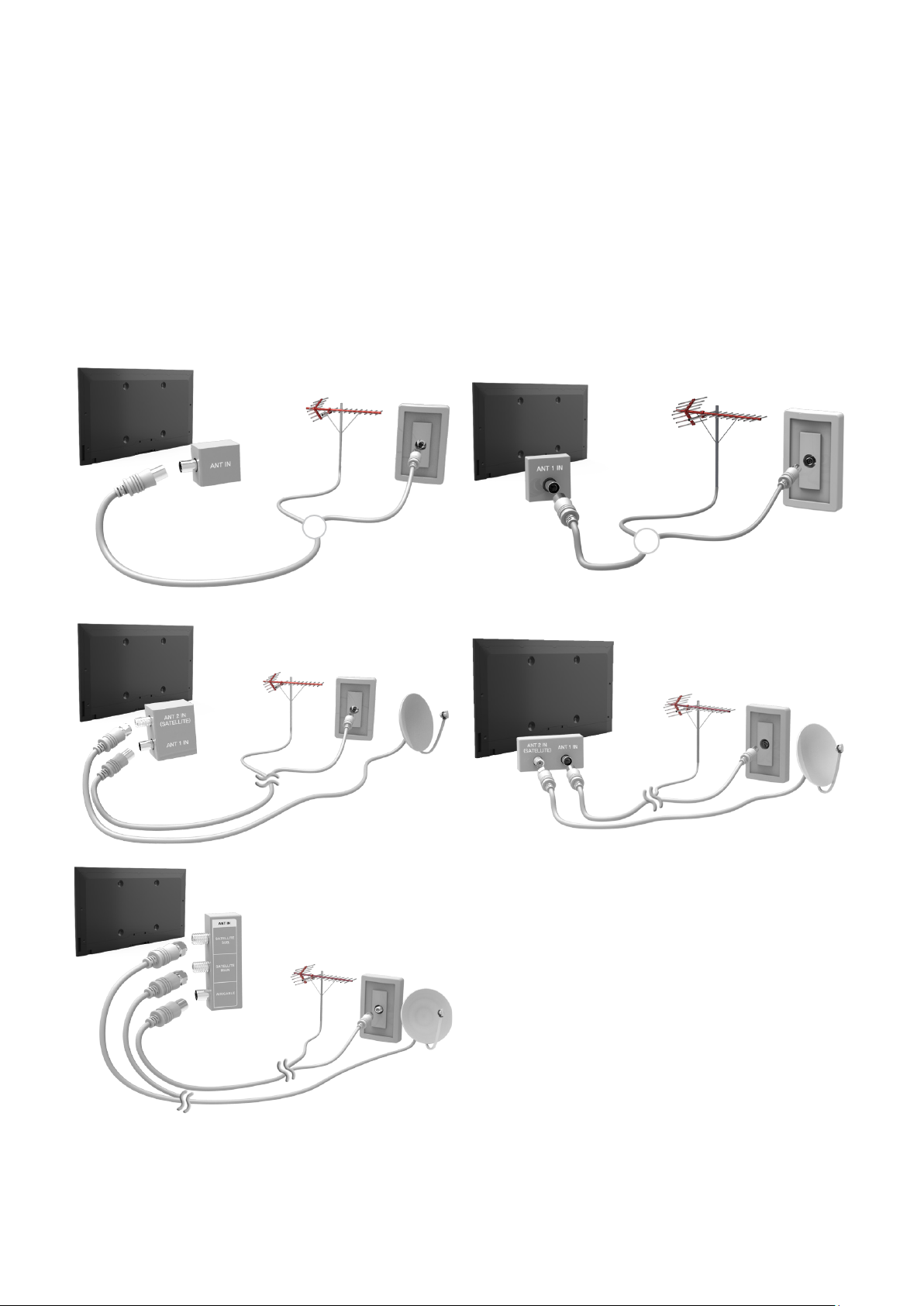
Connexion - Avec antenne
"
La disponibilité dépend du modèle et de la région concernés.
Avant de connecter un périphérique externe ou un câble au téléviseur, commencez par vérifier le numéro du
modèle du téléviseur. Un autocollant avec le numéro du modèle figure au dos du téléviseur. Le mode de connexion
varie selon le modèle.
Pour recevoir les signaux diffusés, une antenne doit être connectée au téléviseur.
"
Il n'est pas nécessaire de connecter une antenne en cas d'utilisation d'un décodeur câble ou d'un récepteur satellite.
En fonction de votre environnement télévisuel, connectez le câble d'antenne approprié au connecteur pour
antenne du téléviseur comme illustré sur le schéma.
Il est préférable de relier les deux connecteurs à l'aide d'un commutateur multiple ou d'un commutateur Diseqc.
etc., et de régler Type de connexion d'antenne sur Double.
"
La disponibilité dépend du modèle et de la région concernés.
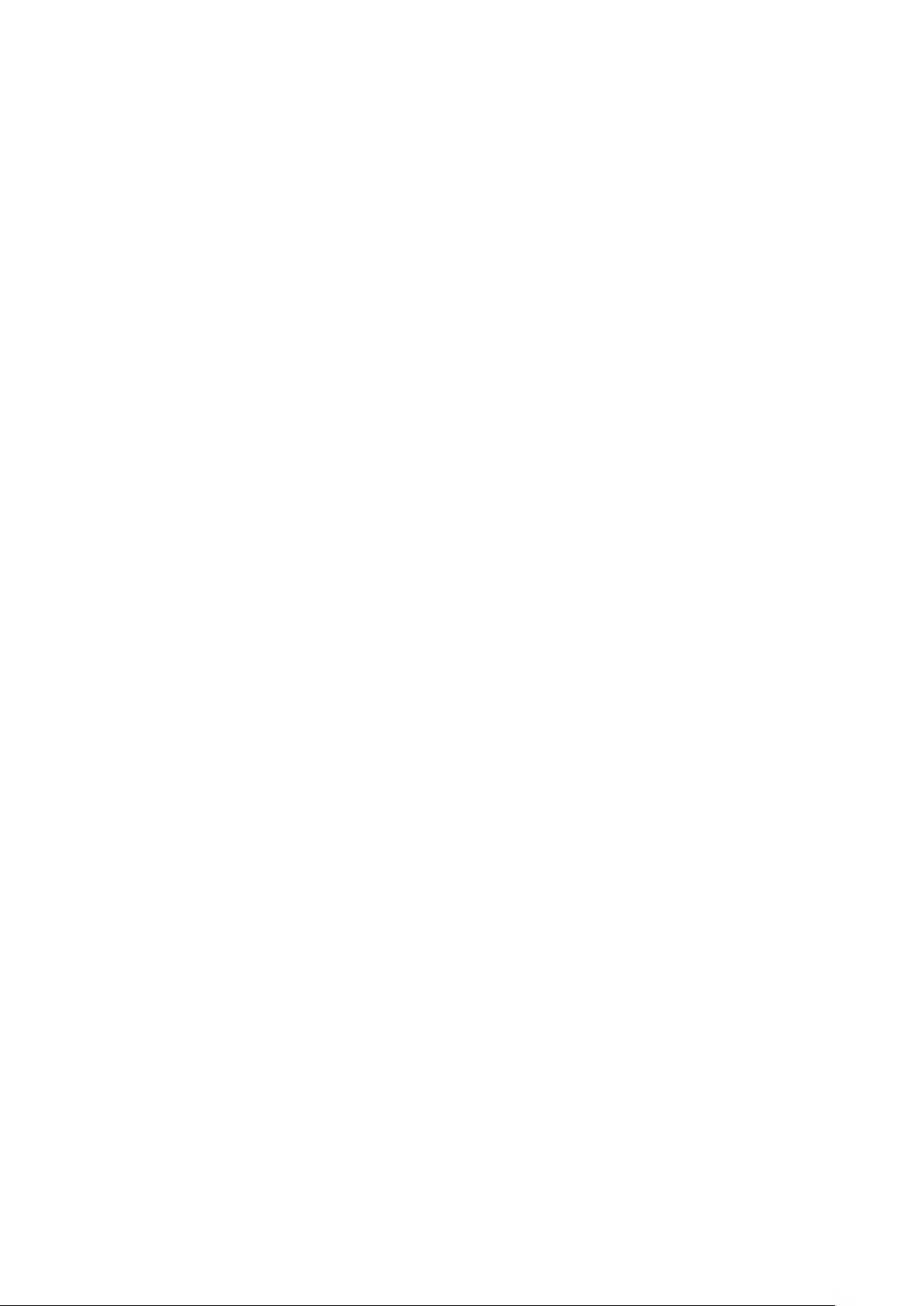
Connexion de périphériques vidéo
"
La disponibilité dépend du modèle et de la région concernés.
Votre téléviseur est pourvu de plusieurs connecteurs d'entrée vidéo destinés à la connexion de périphériques
externes tels que des décodeurs câble, des récepteurs satellite, des lecteurs Blu-ray, des lecteurs de DVD, des
caméscopes et des consoles de jeux. Ci-dessous figure une liste de connecteurs spécifiques, classés par ordre
décroissant de qualité d'image.
●
HDMI
●
Composant
●
Entrée externe
Pour obtenir une qualité d'image optimale, connectez le périphérique vidéo via un connecteur HDMI. Si le
périphérique est dépourvu de connecteur HDMI, essayez de le connecter via un connecteur Composant pour
obtenir la deuxième meilleure qualité d'image.
"
Le nombre, les noms et les emplacements des connecteurs peuvent varier en fonction du modèle.
"
Consultez le manuel d'utilisation du périphérique externe pour le connecter au téléviseur. Le nombre, les noms et les
emplacements des connecteurs de périphériques externes peuvent varier en fonction du fabricant.

Connexion - HDMI
Avant de connecter un périphérique externe ou un câble au téléviseur, commencez par vérifier le numéro du
modèle du téléviseur. Un autocollant avec le numéro du modèle figure au dos du téléviseur. Le mode de connexion
varie selon le modèle.
Nous recommandons les types de câbles HDMI suivants :
●
Câble HDMI haute vitesse
●
Câble HDMI haute vitesse avec Ethernet
Les câbles HDMI présentent certaines exigences :
"
Utilisez un câble HDMI de 14 mm de diamètre maximum.
"
L'utilisation d'un câble HDMI non certifié peut entraîner l'affichage d'un écran vide ou une erreur de connexion.
"
Il se peut que certains périphériques et câbles HDMI ne soient pas compatibles avec le téléviseur en raison de
spécifications HDMI différentes.
"
Ce téléviseur ne prend pas en charge la fonctionnalité HDMI Ethernet Channel. Ethernet est un réseau local (LAN, Local
Area Network) intégrant des câbles coaxiaux normalisés par l'IEEE.
Suivez les indications du schéma pour connecter à l'aide du câble HDMI le connecteur de sortie HDMI du
périphérique vidéo au connecteur d'entrée HDMI du téléviseur.
"
Le nombre, les noms et les emplacements des connecteurs peuvent varier en fonction du modèle.
Une fois la connexion établie, vous pourrez sélectionner le périphérique externe connecté à l'aide du bouton
SOURCE.
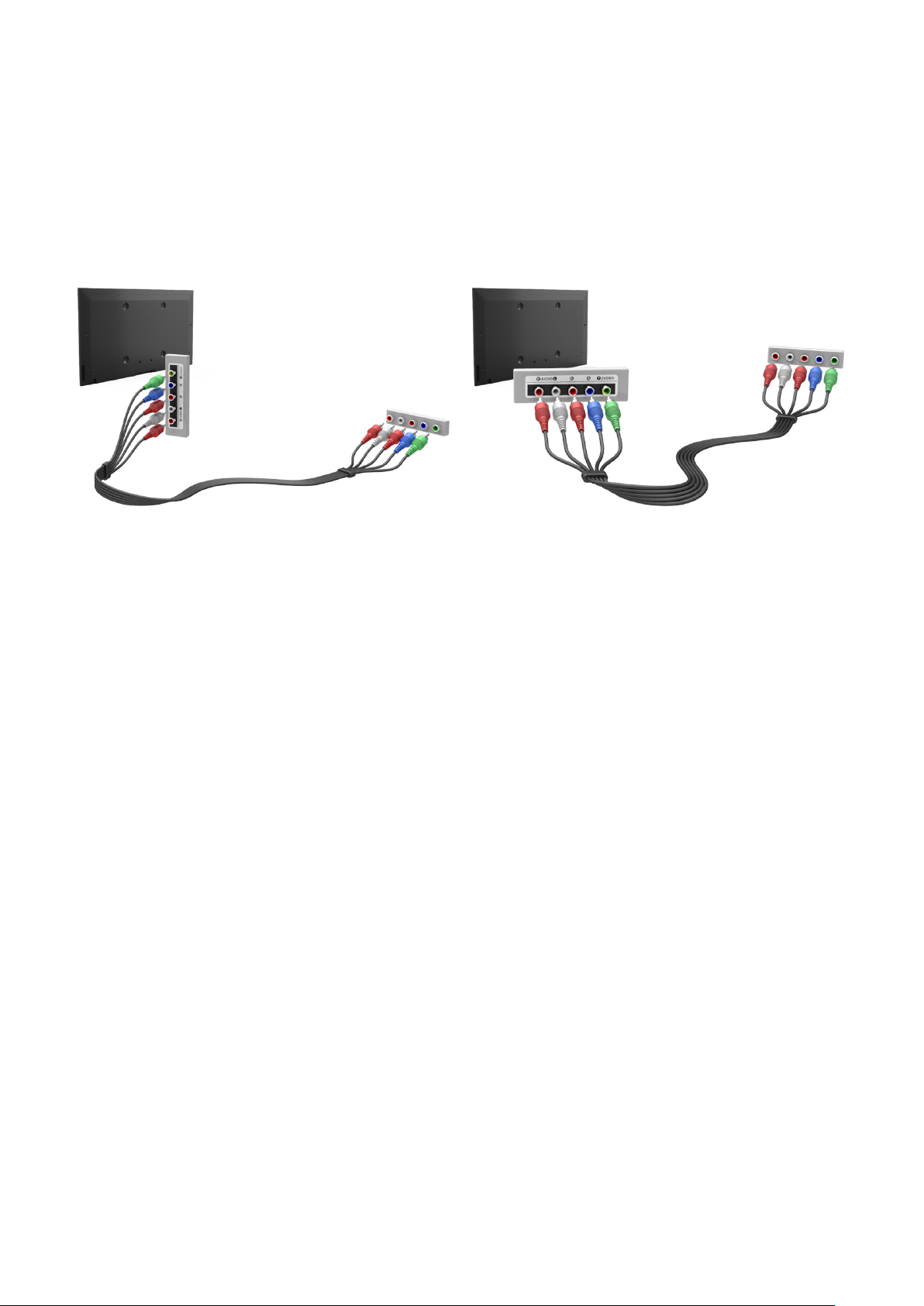
Connexion - Composant
Avant de connecter un périphérique externe ou un câble au téléviseur, commencez par vérifier le numéro du
modèle du téléviseur que vous avez acheté. Un autocollant avec le numéro du modèle figure au dos du téléviseur.
Le mode de connexion varie selon le modèle.
Suivez les indications du schéma pour connecter, à l'aide du câble Composant, les connecteurs d'entrée Composant
du téléviseur aux connecteurs de sortie Composant du périphérique.
Assurez-vous que les couleurs des câbles correspondent à celles des connecteurs.
Une fois la connexion établie, vous pourrez sélectionner le périphérique externe connecté à l'aide du bouton
SOURCE.
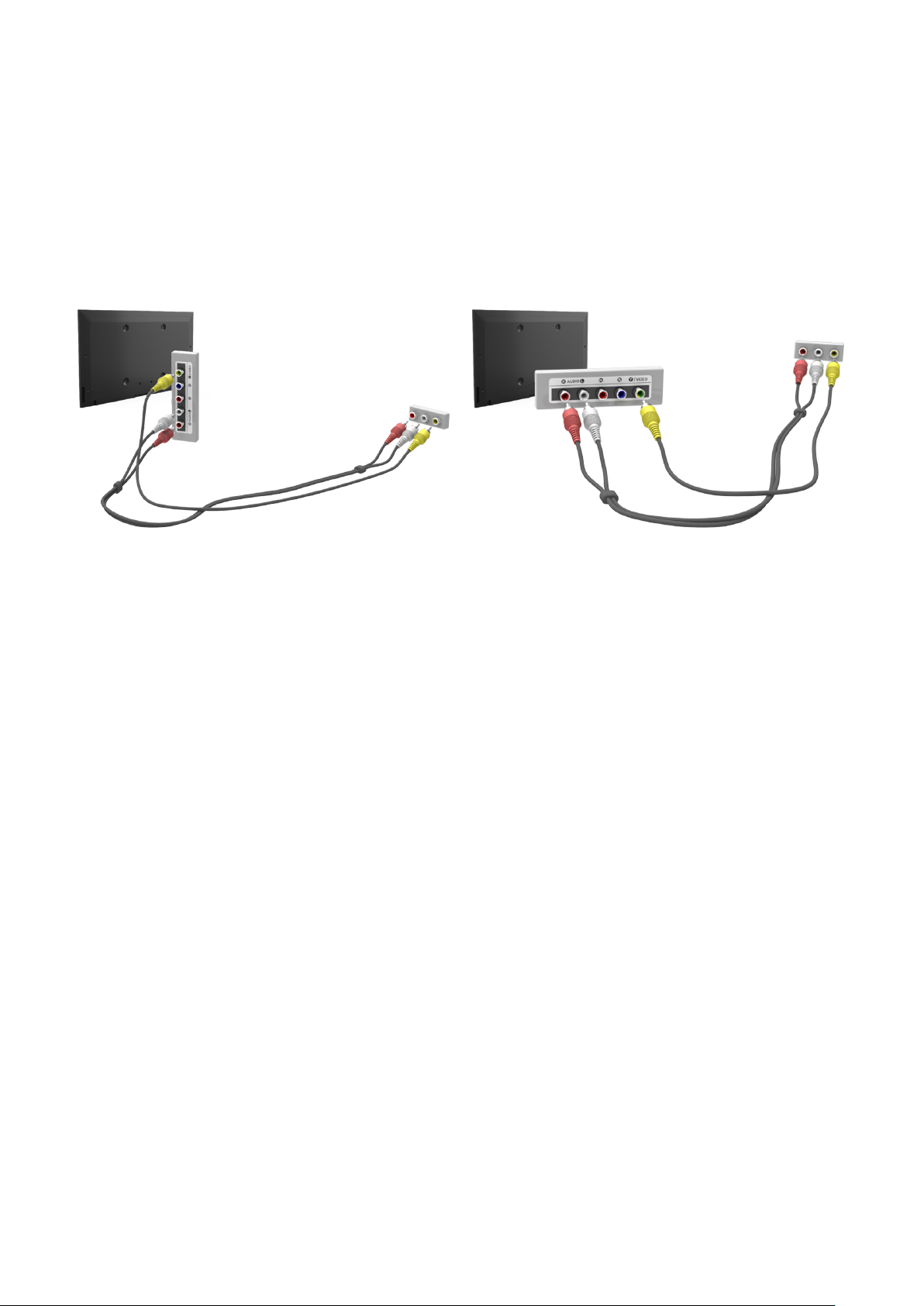
Connexion - Entrée externe
Avant de connecter un périphérique externe ou un câble au téléviseur, commencez par vérifier le numéro du
modèle du téléviseur. Un autocollant avec le numéro du modèle figure au dos du téléviseur. Le mode de connexion
varie selon le modèle.
Suivez les indications du schéma pour connecter à l'aide du câble AV les connecteurs d'entrée du téléviseur aux
connecteurs de sortie AV du périphérique.
Si vous utilisez les connecteurs d'entrée AV du téléviseur, connectez le câble vidéo au connecteur Y. Certains
modèles sont également équipés d'un connecteur vidéo. Dans ce cas, connectez le câble sur le connecteur vidéo.
Une fois la connexion établie, vous pourrez sélectionner le périphérique externe connecté à l'aide du bouton
SOURCE.

Connexion - SCART
"
La disponibilité dépend du modèle et de la région concernés.
Avant de connecter un périphérique externe ou un câble au téléviseur, commencez par vérifier le numéro du
modèle du téléviseur que vous avez acheté. Un autocollant avec le numéro du modèle figure au dos du téléviseur.
Le mode de connexion varie selon le modèle.
Connectez le connecteur d'entrée Péritel du téléviseur au connecteur de sortie Péritel du périphérique à l'aide d'un
câble Péritel. Une connexion audio supplémentaire n'est pas nécessaire, dans la mesure où le câble Péritel véhicule
également les signaux audio.
"
La norme SCART (Péritel) permet uniquement le transfert de vidéo en définition standard.
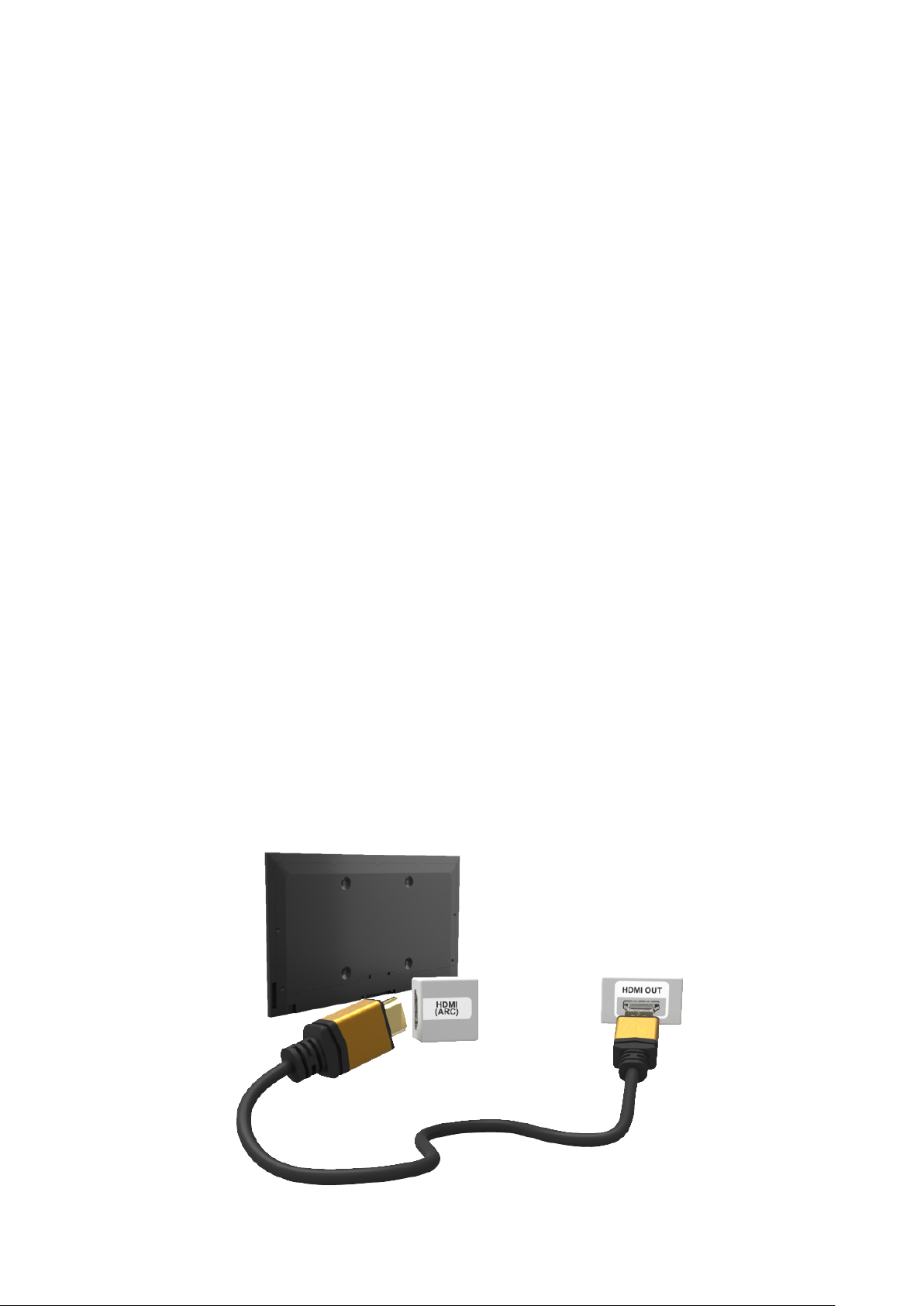
Utilisation des haut-parleurs externes pour écouter la
télévision
Votre téléviseur est pourvu de plusieurs connecteurs d'entrée audio destinés à la connexion de périphériques
tels que des lecteurs Blu-ray ou des lecteurs de DVD, mais aussi de sortie audio tels que des amplificateurs. Les
connecteurs figurent dans la liste suivante.
●
ARC (canal de retour audio)
●
Audio numérique (Optique)
Vous devez tenir compte de plusieurs éléments lors de l'utilisation de l'entrée audio :
●
Pour bénéficier d'une meilleure qualité audio, il est conseillé d'utiliser un récepteur AV.
●
Le nombre, les noms et les emplacements des connecteurs peuvent varier en fonction du modèle.
●
Consultez le manuel d'utilisation du périphérique externe pour le connecter au téléviseur. Le nombre,
les noms et les emplacements des connecteurs de périphériques externes peuvent varier en fonction du
fabricant.
Connexion - HDMI (ARC)
"
Il se peut que certains modèles ne prennent pas en charge la fonction ARC.
Avant de connecter un périphérique externe ou un câble au téléviseur, commencez par vérifier le numéro du
modèle du téléviseur que vous avez acheté. Un autocollant avec le numéro du modèle figure au dos du téléviseur.
Le mode de connexion varie selon le modèle.
La fonction ARC (canal de retour audio) permet la sortie de son numérique en utilisant uniquement un câble HDMI.
Elle n'est cependant disponible que via le port HDMI (ARC), et uniquement quand le téléviseur est connecté à un
récepteur AV compatible ARC.
"
Le nombre, les noms et les emplacements des connecteurs peuvent varier en fonction du modèle.
Connectez un câble HDMI sur le connecteur HDMI (ARC) du téléviseur et sur le connecteur de sortie HDMI du
périphérique.

Connexion - Audio numérique (Optique)
"
La disponibilité dépend du modèle et de la région concernés.
Avant de connecter un périphérique externe ou un câble au téléviseur, commencez par vérifier le numéro du
modèle du téléviseur. Un autocollant avec le numéro du modèle figure au dos du téléviseur. Le mode de connexion
varie selon le modèle.
La connexion d'un récepteur AV au téléviseur via un connecteur audio numérique (optique) vous permet d'écouter
des sons numériques.
La connexion d'un périphérique à l'aide d'un câble optique ne désactive pas automatiquement les haut-parleurs
du téléviseur. Pour désactiver les haut-parleurs du téléviseur, définissez Sortie son TV (Son > Paramètres haut-
parleur > Sortie son TV) sur une fonction autre que Haut-parleur TV.
Réglez le volume du périphérique audio à l'aide de sa télécommande.
"
L'émission d'un bruit inhabituel par le périphérique audio en cours d'utilisation peut indiquer un problème au niveau de ce
dernier. Dans ce cas, demandez l'assistance du fabricant du périphérique audio.
"
Le son numérique est disponible uniquement avec les programmes prenant en charge la norme canal 5.1.
Suivez les indications du schéma pour connecter à l'aide du câble optique le connecteur de sortie audio numérique
du téléviseur au connecteur d'entrée audio numérique du périphérique.
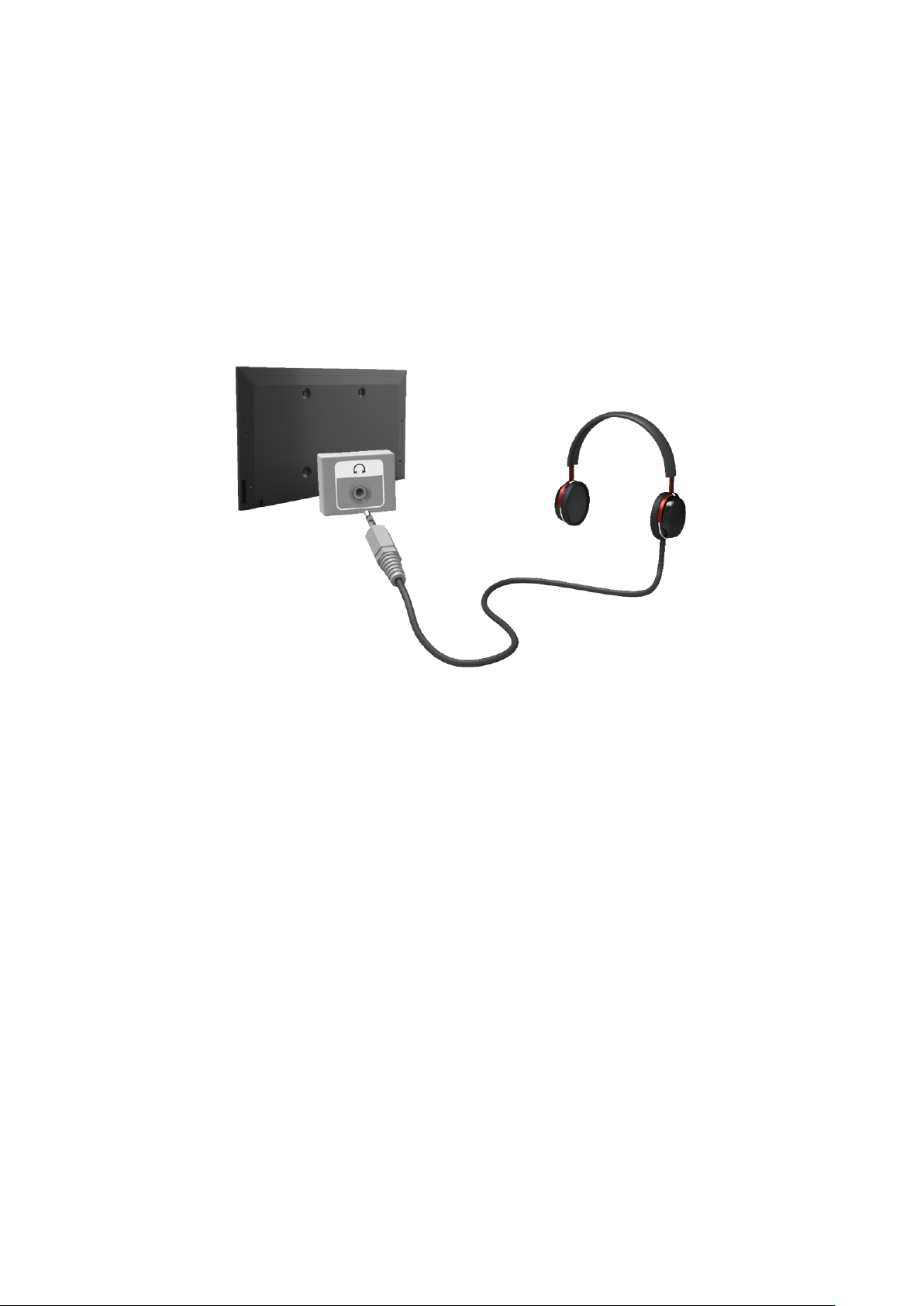
Connexion - Casque
"
La disponibilité dépend du modèle et de la région concernés.
Avant de connecter un périphérique externe ou un câble au téléviseur, commencez par vérifier le numéro du
modèle du téléviseur. Un autocollant avec le numéro du modèle figure au dos du téléviseur. Le mode de connexion
varie selon le modèle.
Suivez les indications du schéma pour connecter un casque au connecteur de sortie adéquat. Utilisez uniquement
un casque équipé d'une prise de type TRS à 3 conducteurs. Les volumes du casque et du téléviseur se règlent
indépendamment l'un de l'autre. Lorsque le casque est connecté, les haut-parleurs du téléviseur sont muets, et
certaines options de Son désactivées.
"
De même, selon le modèle, il est possible que certains connecteurs ne soient pas pris en charge.
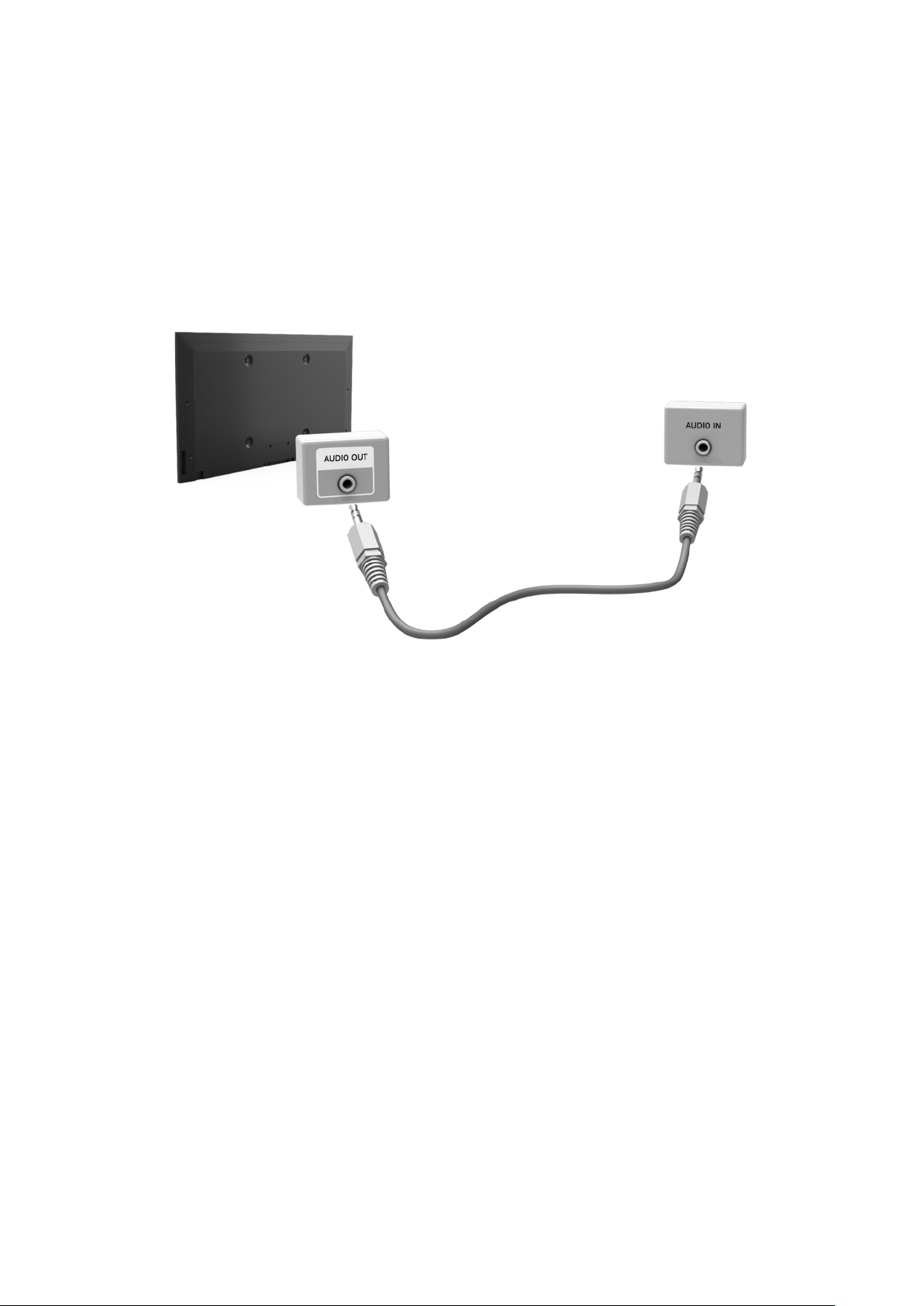
Connexion - Sortie audio
"
La disponibilité dépend du modèle et de la région concernés.
Avant de connecter un périphérique externe ou un câble au téléviseur, commencez par vérifier le numéro du
modèle du téléviseur. Un autocollant avec le numéro du modèle figure au dos du téléviseur. Le mode de connexion
varie selon le modèle.
"
Les noms des connecteurs et leurs emplacements peuvent varier en fonction du modèle.
Suivez les indications du schéma pour raccorder, à l'aide du câble audio, le connecteur de sortie audio du téléviseur
au connecteur d'entrée audio du périphérique.
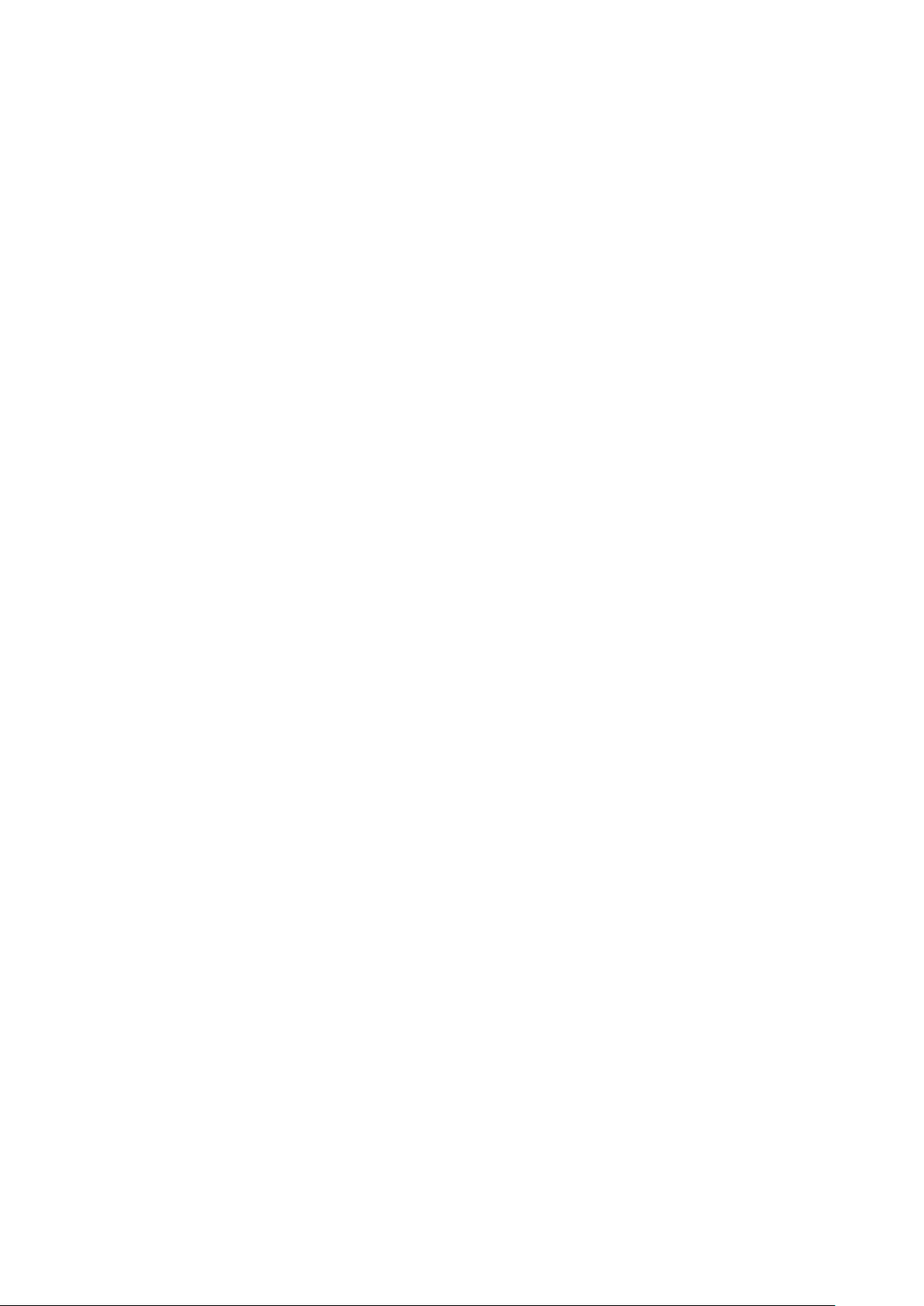
Connexion à un ordinateur
Vous pouvez connecter directement un ordinateur au téléviseur ou au réseau afin d'afficher l'écran ou le contenu
de l'ordinateur sur le téléviseur. Pour cela, procédez comme suit :
●
Connexion via le port HDMI
Vous pouvez connecter l'ordinateur au téléviseur à l'aide du câble HDMI afin d'afficher l'écran de l'ordinateur
sur le téléviseur.
●
Connexion au port HDMI (DVI)
Vous pouvez connecter un ordinateur au téléviseur en reliant le port DVI de l'ordinateur au port HDMI du
téléviseur à l'aide du câble DVI vers HDMI afin d'afficher l'écran de l'ordinateur sur le téléviseur.
●
Connexion via Samsung Link
Vous pouvez accéder rapidement aux fichiers audio, vidéo et photo enregistrés sur un ordinateur équipé du
logiciel Samsung Link, même sans connecter directement le téléviseur à l'ordinateur.
●
Connexion via le réseau domestique (DLNA)
Vous pouvez accéder rapidement aux fichiers audio, vidéo et photo enregistrés sur un ordinateur en
connectant ce dernier et le téléviseur au même routeur ou point d'accès.

Connexion - Port HDMI
Avant de connecter un périphérique externe ou un câble au téléviseur, commencez par vérifier le numéro du
modèle du téléviseur. Un autocollant avec le numéro du modèle figure au dos du téléviseur. Le mode de connexion
varie selon le modèle.
Dans le cas d'une connexion HDMI, il est recommandé d'utiliser l'un des types de câbles HDMI suivants :
●
Câble HDMI haute vitesse
●
Câble HDMI haute vitesse avec Ethernet
"
Utilisez un câble HDMI de 14 mm de diamètre maximum. L'utilisation d'un câble HDMI non certifié peut entraîner
l'affichage d'un écran vide ou une erreur de connexion.
"
Il se peut que certains périphériques et câbles HDMI ne soient pas compatibles avec le téléviseur en raison de
spécifications HDMI différentes.
"
Ce téléviseur ne prend pas en charge la fonctionnalité HDMI Ethernet Channel. Ethernet est un réseau local (LAN, Local
Area Network) basé sur des câbles coaxiaux normalisés par l'IEEE.
"
Certains ordinateurs ne prennent pas en charge l'interface HDMI en raison des spécifications de l'adaptateur graphique.
Si c'est le cas pour votre ordinateur, utilisez un câble DVI vers HDMI pour connecter l'ordinateur au téléviseur.
Suivez les indications du schéma pour raccorder le connecteur de sortie HDMI du périphérique vidéo externe au
connecteur d'entrée HDMI du téléviseur à l'aide du câble HDMI.
Une fois la connexion établie, vous pourrez sélectionner le périphérique externe connecté à l'aide du bouton
SOURCE.
